Targa PNA-E3540T Bedienungsanleitung
Targa
Navigation
PNA-E3540T
Lesen Sie kostenlos die 📖 deutsche Bedienungsanleitung für Targa PNA-E3540T (126 Seiten) in der Kategorie Navigation. Dieser Bedienungsanleitung war für 22 Personen hilfreich und wurde von 2 Benutzern mit durchschnittlich 4.5 Sternen bewertet
Seite 1/126

PNA-E3540T
MOBIEL NAVIGATIESYSTEEM
Gebruikershandleiding en
service-informatie

Inhoud
Navigatieapparaat PNA-E3540T 1
Inhoud
Navigatieapparaat
Targa PNA-E3540T
Inhoud
Belangrijke
veiligheidsmededelingen Pagina 6
Inleiding Pagina 11
GPS Pagina 33
Bijlage Pagina 105

Inhoud
2 Nederlands
Inhoud
1 Belangrijke veiligheidsmededelingen .................6
1.1 Gebruiksomgeving ..................................................................... 6
1.2 Voeding...................................................................................... 7
1.3 Oplaadbare accu........................................................................ 8
1.4 Kabels ........................................................................................ 8
1.5 Onderhoud en verzorging .......................................................... 8
1.6 Kinderen..................................................................................... 9
1.7 Beoogd gebruik.......................................................................... 9
1.8 Conformiteit.............................................................................. 10
1.9 Afvalverwerking van oude apparaten....................................... 10
2 Inleiding................................................................11
2.1 Inhoud van het pakket.............................................................. 12
2.2 Overzicht.................................................................................. 14
2.3 Onderhoud ............................................................................... 15
2.3.1 Onderhoud van het scherm................................................. 15
2.4 Algemene opmerkingen over het gebruik ................................ 16
2.5 De accu opladen ...................................................................... 16
2.5.1 Opladen in de auto .............................................................. 17
2.5.2 Opladen via een computer .................................................. 18
2.6 Geheugenkaart ........................................................................ 19
2.6.1 De geheugenkaart plaatsen ................................................ 19
2.6.2 De geheugenkaart verwijderen ........................................... 19
2.7 Autohouder .............................................................................. 20
2.8 TMC-functie ............................................................................. 23
2.9 Het apparaat aan-/uitzetten ..................................................... 24
2.9.1 Dagelijks gebruik ................................................................. 24

Inhoud
Navigatieapparaat PNA-E3540T 3
Inhoud
2.9.2 Volledig uitschakelen ...........................................................24
2.10 Eerste instellingen ....................................................................25
2.11 Algemene opmerkingen over het gebruik.................................28
2.11.1 Invoer...................................................................................28
2.11.2 De kaartweergave aanpassen .............................................29
2.11.3 Het volume aanpassen ........................................................30
2.11.3.1 Het geluid dempen ............................................................32
2.11.3.2 Knopgeluid ........................................................................32
3 GPS .......................................................................33
3.1 GPS-verbinding ........................................................................33
3.1.1 SiRFInstantFixIITM ................................................................33
3.2 Het GPS-hoofdmenu ................................................................34
3.3 Een route programmeren .........................................................36
3.3.1 Snelle stappen .....................................................................36
3.3.2 Navigatieweergave ..............................................................40
3.3.3 Andere bestemmingen instellen ..........................................41
3.3.4 Gegevens invoeren zonder GPS-ontvangst ........................43
3.4 Een alternatieve route plannen ................................................44
3.4.1 Routesegmenten vermijden.................................................46
3.5 Veelgebruikte bestemmingen...................................................47
3.5.1 Favorieten............................................................................48
3.5.2 Thuisadres ...........................................................................49
3.5.2.1 De thuislocatie instellen.....................................................49
3.5.2.2 Uw thuisadres oproepen ...................................................50
3.5.3 Geschiedenis .......................................................................51
3.6 Kaartopties ...............................................................................53
3.6.1 Hoek ....................................................................................53
3.6.2 Kleuren ................................................................................54
3.6.3 Schermverlichting instellen ..................................................54
3.6.4 Positie opslaan ....................................................................55

Inhoud
4 Nederlands
Inhoud
3.6.5 Kaart doorzoeken ................................................................ 56
3.6.5.1 Opties voor Kaart doorzoeken .......................................... 57
3.6.5.2 Opties voor de positiemarkering ....................................... 58
3.6.5.3 Vermijden.......................................................................... 59
3.6.6 Het scherm optimaliseren.................................................... 60
3.6.6.1 Wegwijzerinstellingen........................................................ 60
3.6.6.2 Scherm draaien................................................................. 61
3.6.6.3 Het scherm instellen voor linkshandige gebruikers........... 62
3.6.6.4 Geavanceerde instellingen................................................ 62
3.7 Route-instellingen .................................................................... 67
3.7.1 Planningvoorkeuren ............................................................ 67
3.7.2 Tolwegen vermijden ............................................................ 68
3.7.3 Routes programmeren ........................................................ 69
3.7.3.1 Een geprogrammeerde route bewerken ........................... 71
3.7.4 Route-instructies tonen ....................................................... 73
3.7.5 Route als afbeeldingen tonen.............................................. 74
3.7.6 Routesamenvatting tonen ................................................... 75
3.7.7 Op kaart tonen..................................................................... 76
3.7.8 Route annuleren.................................................................. 77
3.7.9 Demo................................................................................... 77
3.8 Verkeersinformatie ontvangen met TMC ................................. 79
3.8.1 Verkeersinformatie weergeven............................................ 80
3.8.2 De route opnieuw berekenen .............................................. 81
3.8.3 Instellingen .......................................................................... 81
3.8.3.1 De TMC-frequentie instellen ............................................. 82
3.9 NP's: nuttige plaatsen .............................................................. 83
3.9.1 Een NP toevoegen .............................................................. 84
3.9.1.1 Een eigen categorie maken .............................................. 85
3.9.2 De naam van een NP wijzigen ............................................ 87
3.9.3 Een NP verwijderen............................................................. 88
3.9.4 Een categorie verwijderen................................................... 90
3.9.5 NP's tonen en verbergen..................................................... 91
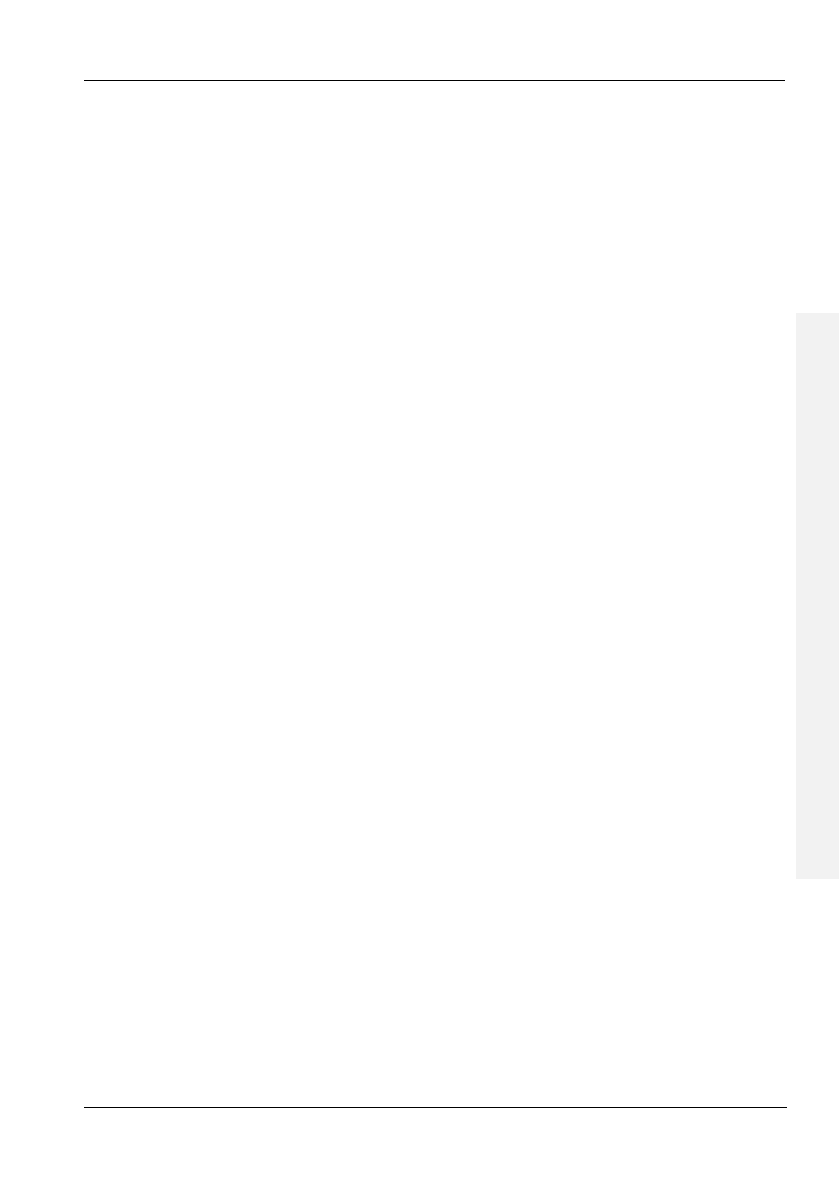
Inhoud
Navigatieapparaat PNA-E3540T 5
Inhoud
3.9.6 NP-waarschuwing inschakelen............................................92
3.10 Algemene instellingen ..............................................................94
3.10.1 Een kaart selecteren............................................................94
3.10.2 Regionale instellingen..........................................................95
3.10.3 De stem instellen .................................................................96
3.10.4 Het schermtoetsenbord instellen .........................................97
3.11 Diverse toepassingen...............................................................99
3.11.1 Wereldtijd...........................................................................100
3.11.2 Rekenmachine...................................................................100
3.11.3 Maateenheden omzetten ...................................................100
3.11.4 Landinformatie ...................................................................101
3.11.5 GPS-status ........................................................................103
3.11.6 Het display kalibreren ........................................................104
4 Bijlage.................................................................105
4.1 Problemen oplossen...............................................................105
4.2 Aansluiten op een computer...................................................107
4.3 De meegeleverde dvd ............................................................108
4.3.1 Kaarten installeren.............................................................110
4.3.2 Stemmen installeren ..........................................................111
4.3.3 Ondersteuning ...................................................................113
4.4 Kaarten...................................................................................115
4.5 Index.......................................................................................116
4.6 Technische specificaties ........................................................119
4.7 Garantiegegevens ..................................................................120
4.8 Serienummer..........................................................................122
4.9 Verklaring van conformiteit.....................................................124

Gebruiksomgeving
6 Nederlands
Belangrijke veiligheidsmededelingen
1 Belangrijke veiligheidsmededelingen
Voordat u dit apparaat voor het eerst gebruikt, leest u de onderstaande
opmerkingen en volgt u alle waarschuwingen op, zelfs als u bekend bent met
de bediening van elektronische apparatuur. Bewaar deze handleiding op een
veilige plaats, zodat u deze later kunt raadplegen. Als u het apparaat verkoopt
of weggeeft, dient u deze handleiding erbij te geven.
Gebruikte pictogrammen:
Dit pictogram staat bij belangrijke informatie voor een veilig
gebruik van het product en de veiligheid van de gebruiker.
Dit symbool staat bij nadere informatie over het onderwerp.
1.1 Gebruiksomgeving
Plaats het apparaat op een stabiele, vlakke ondergrond en plaats geen
voorwerpen op het apparaat. Het apparaat is niet bedoeld voor gebruik in
omgevingen met een hoge temperatuur of vochtigheid (zoals een badkamer)
en moet stofvrij worden gehouden. Gebruikstemperatuur en -vochtigheid: 5 °C
tot 35 °C, max. 85% relatieve luchtvochtigheid.
Als u het navigatieapparaat in een auto gebruikt, dient u deze
uitsluitend te installeren in de meegeleverde autohouder en zorgt
u dat het apparaat correct in de houder is geplaatst.
Installeer eventuele kabels in het voertuig zodanig dat de
bestuurder de auto ongehinderd kan besturen.

Voeding
Navigatieapparaat PNA-E3540T 7
Belangrijke veiligheidsmededelingen
Installeer de autohouder (met of zonder het navigatieapparaat)
niet binnen het werkingsgebied van de airbag van het voertuig en
installeer de autohouder zodanig dat deze het zicht van de
bestuurder niet belemmert.
Tref de volgende voorzorgsmaatregelen:
Zorg voor voldoende ventilatie (plaats het apparaat niet op een plank, op
een dik vloerkleed, op een bed of op een plaats waar de
ventilatieopeningen kunnen worden afgedekt, en zorg altijd voor ten
minste 10 cm vrije ruimte aan alle zijden).
Houd het apparaat uit de buurt van directe warmtebronnen (zoals een
verwarming).
Stel het apparaat niet bloot aan direct zonlicht of fel kunstlicht. Wanneer
u het apparaat in een voertuig installeert, dient u erop te letten dat het
apparaat niet oververhit raakt.
Vermijd contact met waternevel of -druppels en agressieve vloeistoffen
en gebruik het apparaat nooit in de buurt van water. Let er met name op
dat het apparaat niet wordt ondergedompeld (plaats geen met vloeistof
gevulde voorwerpen, zoals vazen of glazen, op of naast het apparaat).
Plaats het apparaat niet in de buurt van magnetische velden (zoals
luidsprekers).
Plaats geen brandende voorwerpen (zoals kaarsen) op of in de buurt
van het apparaat.
Steek geen voorwerpen in het apparaat.
Stel het apparaat niet bloot aan grote temperatuurschommelingen,
aangezien dit kan leiden tot vocht door condensvorming en kortsluiting.
Het apparaat mag niet worden blootgesteld aan hevige schokken en
trillingen.
1.2 Voeding
Gebruik alleen de bijgeleverde autolaadkabel IC-MUBU-DBT-G of de
meegeleverde USB-kabel om oververhitting, vervorming van de behuizing,
brand, elektrische schokken, explosies en andere gevaren te vermijden. Sluit
de autolaadkabel of de USB-kabel nooit aan op andere apparaten. Let op dat

Oplaadbare accu
8 Nederlands
Belangrijke veiligheidsmededelingen
dit navigatiesysteem en de meegeleverde auto-oplader niet geschikt zijn voor
vrachtauo’s. De auto-oplader niet in een vrachtwagen gebruiken.
1.3 Oplaadbare accu
Dit apparaat gebruikt een hoogwaardige Lithium-polymeer accu. Deze accu
mag alleen door een erkend servicecentrum worden verwijderd of vervangen.
In zeer zeldzame gevallen kunnen vonken optreden op de contactpunten,
waardoor explosieven en/of ontvlambare gassen vlam kunnen vatten. Daarom
raden we u aan het apparaat niet te gebruiken op gevaarlijke locaties, zoals
benzinestations, en het apparaat uit te schakelen.
1.4 Kabels
Trek kabels altijd los aan de stekker en nooit aan het snoer. Plaats het
apparaat, zware voorwerpen of meubels niet op de kabel en zorg ervoor dat
de kabel niet klem komt te zitten, vooral bij de stekker en de aansluiting. Leg
nooit een knoop in het netsnoer en bind dit niet samen met andere kabels. Leg
alle kabels zo neer dat niemand erover kan struikelen of erdoor wordt
gehinderd. Gebruik nooit adapterstekkers of verlengkabels die niet voldoen
aan de huidige veiligheidseisen in uw land en wijzig nooit zelf de kabels.
1.5 Onderhoud en verzorging
Onderhoud is vereist als het apparaat op welke wijze dan ook is beschadigd,
bijvoorbeeld wanneer de behuizing is beschadigd, wanneer er objecten of
vloeistoffen in het apparaat terecht zijn gekomen, wanneer het apparaat is
blootgesteld aan regen of vochtigheid, wanneer het apparaat niet normaal
werkt of is gevallen. Als u merkt dat het apparaat rook, geur of vreemde
geluiden produceert, schakelt u het apparaat onmiddellijk uit en trekt u de
oplaadkabel uit het stopcontact. In dit geval gebruikt u het apparaat niet meer
en moet het worden nagekeken door een bevoegd onderhoudstechnicus.
Neem contact op met een gekwalificeerde onderhoudstechnicus indien
onderhoud is vereist. Open nooit de behuizing. Als u de behuizing opent, loopt
u het gevaar van een elektrische schok. Reinig het apparaat uitsluitend met
een schone, droge doek. Gebruik nooit agressieve vloeistoffen. Probeer de
behuizing van het apparaat niet te openen omdat in dat geval de garantie komt
te vervallen.

Kinderen
Navigatieapparaat PNA-E3540T 9
Belangrijke veiligheidsmededelingen
1.6 Kinderen
Elektrische apparaten zijn niet bedoeld voor kinderen. Laat kinderen niet
zonder toezicht elektrische apparaten gebruiken. Kinderen zullen mogelijke
risico's waarschijnlijk niet begrijpen. Kleine onderdelen kunnen leiden tot
verstikkingsgevaar. Houd ook de verpakking uit de buurt van kinderen
aangezien dit risico op verstikking met zich meebrengt.
1.7 Beoogd gebruik
Dit is een elektronisch IT-apparaat. Het is alleen bedoeld voor persoonlijk
gebruik, niet voor industriële of commerciële doeleinden. In de
standaardconfiguratie is dit product niet ontworpen voor medische,
levensreddende, levensonderhoudende of reddingsdoeleinden. Bovendien
mag dit apparaat niet in tropische klimaten worden gebruikt. Alleen
aansluitkabels en externe apparaten die voldoen aan de veiligheidsnormen en
de elektromagnetische compatibiliteit en afscherming van dit apparaat mogen
worden gebruikt. Dit apparaat voldoet aan alle vereisten met betrekking tot
CE-conformiteit en relevante normen en standaards. Elke verandering aan het
apparaat, anders dan door de fabrikant aanbevolen veranderingen, kan ertoe
leiden dat niet meer aan deze richtlijnen wordt voldaan. De fabrikant is niet
aansprakelijk voor schade of storing die wordt veroorzaakt door ongeoorloofde
wijzigingen. Gebruik uitsluitend de accessoires die worden aanbevolen door
de fabrikant. Gebruik dit apparaat niet voor andere doeleinden dan de
vermelde doeleinden en wijzig het apparaat op geen enkele manier. Elk ander
gebruik dan hierboven wordt vermeld komt niet overeen met het beoogde
gebruik. Als u het apparaat niet in de Republiek Duitsland gebruikt, moet u
zich houden aan de voorschriften en wetten in het land van gebruik.
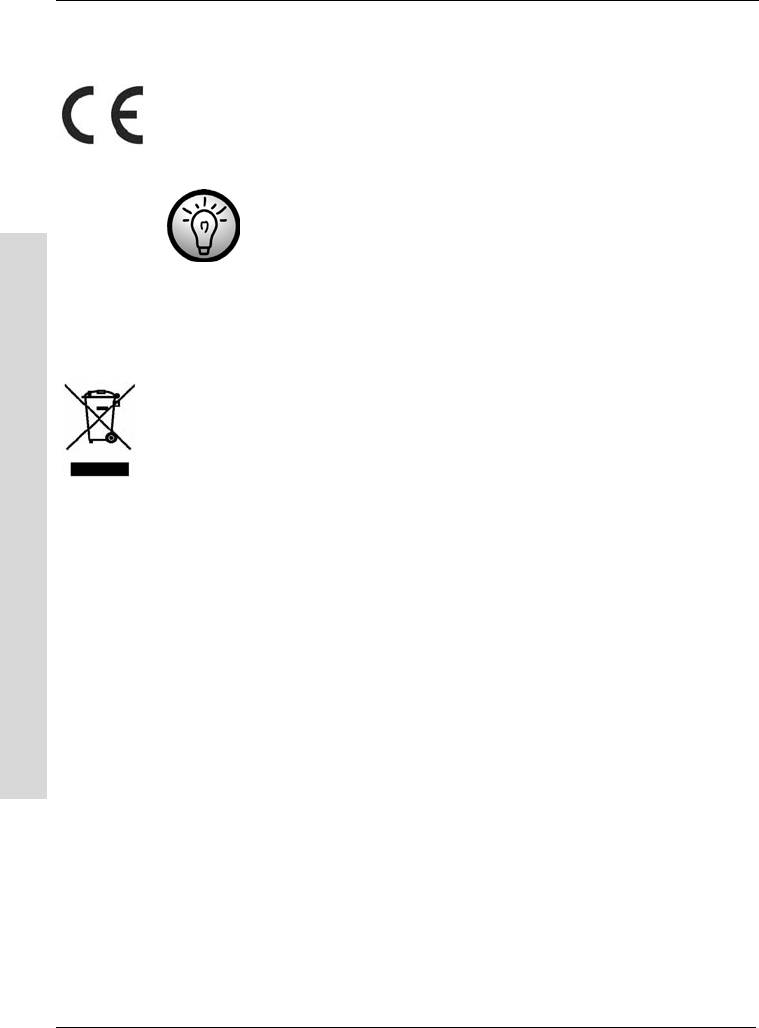
Conformiteit
10 Nederlands
Belangrijke veiligheidsmededelingen
1.8 Conformiteit
Dit apparaat is volledig in overeenstemming met de basisvereisten
en andere relevante vereisten van de richtlijn voor voertuigen
2004/104/EC en de EMC-richtlijn 2004/108/EC.
U vindt de ondertekende CE-verklaring van Conformiteit op
de website www.service.targa.co.uk onder
Targa Automotive/Targa PNA-E3540T/Manuals en aan
het eind van deze gebruikershandleiding.
1.9 Afvalverwerking van oude apparaten
Als het product is voorzien van een etiket met een doorgestreepte
afvalbak, is het onderworpen aan de Europese richtlijn 2002/96/EC.
Alle elektrische en elektronische apparaten moeten worden
gescheiden van huishoudelijk afval en bij de juiste
afvalverwerkingsinstantie worden ingeleverd. Door oude apparaten op de
juiste manier als afval te verwerken, voorkomt u schade aan het milieu en uw
eigen gezondheid. Voor meer informatie over een juiste afvalverwerking neemt
u contact op met de plaatselijke overheid, de afvalverwerkingsinstantie of de
winkel waar u het apparaat hebt gekocht.
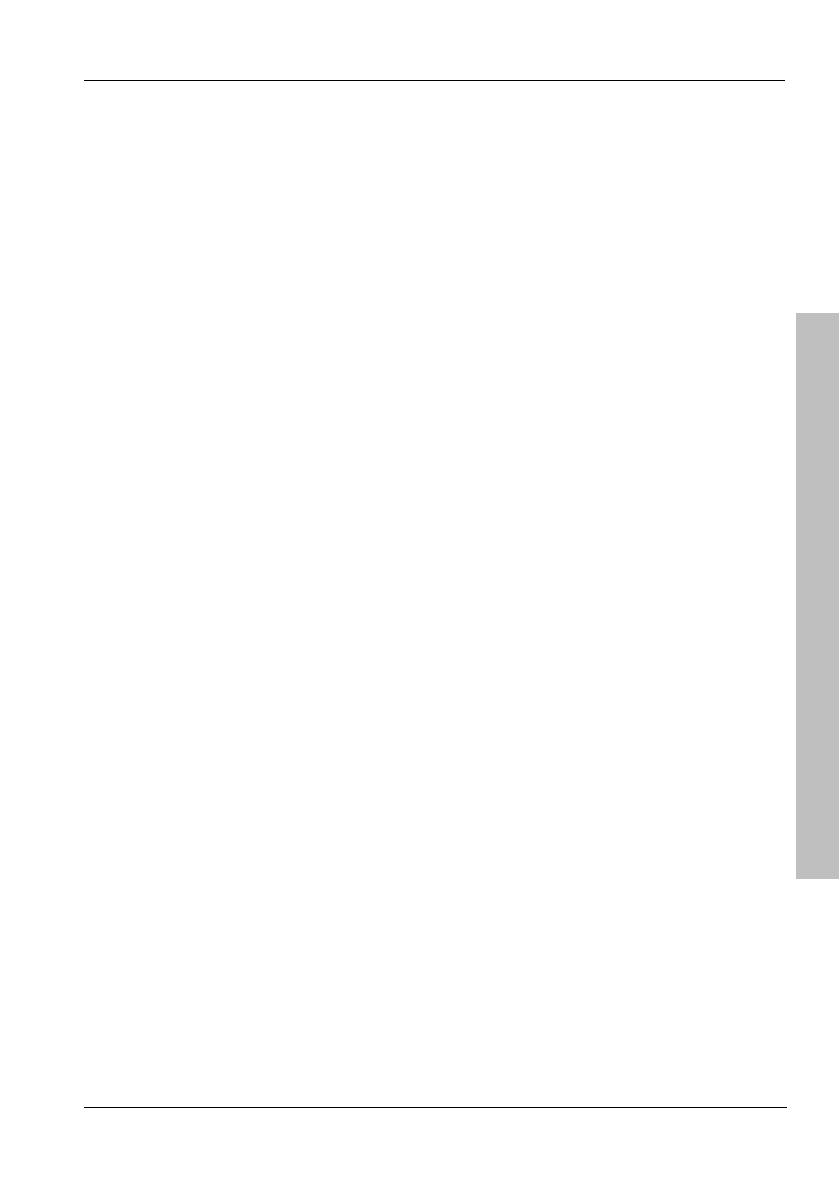
Afvalverwerking van oude apparaten
Navigatieapparaat PNA-E3540T 11
Inleiding
2 Inleiding
Gefeliciteerd met dit geavanceerde Targa-product. Het navigatieapparaat
PNA-E3540T biedt een accurate navigatie naar uw bestemming met
verschillende configuraties. In het apparaat kunt u verschillende
bestemmingen opslaan, evenals uw thuisadres. En als u op reis gaat, kunt u
met verschillende zoekcriteria navigeren naar NP's (nuttige plaatsen). Ook
kunt u een route naar uw bestemming programmeren voordat u uw reis start,
indien nodig met verschillende routepunten. Het apparaat gebruikt daarnaast
de meegeleverde TMC-antenne voor verkeersinformatie waarmee op
dynamische wijze verkeersopstoppingen onderweg worden vermijden.
Lees eerst deze handleiding om het apparaat in te stellen en lees dan verder
op pagina 34 voor meer informatie over de verschillende functies in de
navigatietoepassing.

Inhoud van het pakket
12 Nederlands
Inleiding
2.1 Inhoud van het pakket
1 Navigatieapparaat PNA-E3540T
2 Adapterplaat
3 Autohouder
4 Autolaadkabel met TMC-antenne
5 USB-kabel
6 Pen
7 Gebruikershandleiding (niet weergegeven)
8 Software-dvd (niet weergegeven)

Inhoud van het pakket
Navigatieapparaat PNA-E3540T 13
Inleiding

Overzicht
14 Nederlands
Inleiding
2.2 Overzicht

Onderhoud
Navigatieapparaat PNA-E3540T 15
Inleiding
1 Aan/uit-knop
2 Laadlampje
3 Geheugenkaartsleuf
4 Mini-USB-poort
5 Scherm
6 Luidspreker
2.3 Onderhoud
2.3.1 Onderhoud van het scherm
Voorkom krassen op het scherm aangezien dit gemakkelijk kan beschadigen.
U dient het apparaat alleen te bedienen met de meegeleverde pen of met uw
vinger.
Reinig het scherm zo nodig met een vochtige doek. Gebruik nooit agressieve
schoonmaakmiddelen. Gebruik alleen water. Maak het scherm goed droog om
te voorkomen dat zich druppels ophopen op het scherm. Deze kunnen leiden
tot afzetting en kleurvervorming veroorzaken.

Algemene opmerkingen over het gebruik
16 Nederlands
Inleiding
2.4 Algemene opmerkingen over het gebruik
Onthoud altijd dat de verkeersregels voorrang hebben over de
instructies van uw navigatieapparaat. Bedien het apparaat niet
terwijl u een voertuig bestuurt.
2.5 De accu opladen
Als de capaciteit van de ingebouwde accu laag is, wordt het volgende
weergegeven in de rechterbovenhoek van het scherm.
Laad de accu opnieuw op in de auto of via de computer met behulp van de
USB-kabel. Zo blijft uw apparaat goed werken. Zodra de accu wordt
opgeladen, verdwijnt dit bericht.
U kunt het apparaat blijven gebruiken terwijl het wordt opgeladen via de
sigarettenaansteker van de auto of een stopcontact. Wanneer u het apparaat
oplaadt via de computer, wordt dit vergrendeld en kunt u het niet gebruiken.

De accu opladen
Navigatieapparaat PNA-E3540T 17
Inleiding
2.5.1 Opladen in de auto
Steek de Mini-USB-stekker van de autolaadkabel [pagina 13, item 4]
in de aansluiting [pagina 14, item 4] van het navigatieapparaat.
Sluit de autolader vervolgens aan op een geschikte sigaretten-
aansteker in de auto.
Het laadproces begint automatisch en het laadlampje [pagina 14,
item 2] brandt groen. Nadat het opladen is voltooid, gaat het lampje
uit.
Let op dat dit navigatiesysteem en de meegeleverde auto-oplader
niet geschikt zijn voor vrachtauo’s. De auto-oplader niet in een
vrachtwagen gebruiken.
Om uw apparaat te beschermen tegen plotselinge
spanningspieken, dient u de autolaadkabel pas aan te sluiten
nadat u de motor hebt gestart.

De accu opladen
18 Nederlands
Inleiding
2.5.2 Opladen via een computer
Steek de Mini-USB-stekker van de USB-kabel [pagina 13, item 5] in de
aansluiting [pagina 14, item 4] van het navigatieapparaat.
Steek de USB-plug van de kabel in een USB-poort op uw computer.
Als het navigatieapparaat stand-by stond, wordt dit automatisch
ingeschakeld.
Het laadproces begint automatisch en het laadlampje [pagina 14,
item 2] brandt groen. Tegelijkertijd brengt de computer een verbinding
tot stand met het ingebouwde geheugen van het apparaat (zie
pagina 107).

Geheugenkaart
Navigatieapparaat PNA-E3540T 19
Inleiding
2.6 Geheugenkaart
Het navigatieapparaat kan SD-geheugenkaarten lezen. Als u een
geheugenkaart in het apparaat hebt geplaatst, wordt deze automatisch door
het apparaat gedetecteerd.
Zorg dat de contactpunten van de geheugenkaart niet vuil zijn en
oefen geen druk uit op de kaart.
2.6.1 De geheugenkaart plaatsen
Plaats een compatibele geheugenkaart met de contactpunten naar voren
gericht in de geheugenkaartsleuf [pagina 14, item 3] van het
navigatieapparaat. De contactpunten van de kaart moeten naar de achterzijde
zijn gericht. Steek de kaart in de sleuf totdat deze op zijn plaats klikt.
2.6.2 De geheugenkaart verwijderen
Druk zachtjes op de geplaatste geheugenkaart om deze te ontgrendelen. De
kaart komt een stukje naar voren, zodat u deze kunt vastpakken en
verwijderen.
Sla wijzigingen op en zet het apparaat uit door kort op de Aan/uit-
knop [pagina 14, item.1] te drukken, voordat u de geheugenkaart
verwijdert. Anders kunt u gegevens kwijtraken.

Autohouder
20 Nederlands
Inleiding
2.7 Autohouder
U installeert het navigatieapparaat in de autohouder door eerst de
meegeleverde adapterplaat [pagina 13, item 2] op de autohouder te
bevestigen.
Druk vervolgen de zuignap van de autohouder tegen de voorruit en zet de
zuignap vast door aan de vergrendeling te draaien.

Autohouder
Navigatieapparaat PNA-E3540T 21
Inleiding
Voor een goede ontvangst van het GPS-signaal moet het navigatieapparaat
zo worden geplaatst dat dit vrij zicht heeft op de lucht. Kies een geschikte
locatie op de voorruit van de auto.
Installeer de autohouder (met of zonder het navigatieapparaat)
niet binnen het werkingsgebied van de airbag van het voertuig en
installeer de autohouder zodanig dat deze het zicht van de
bestuurder niet belemmert.

Autohouder
22 Nederlands
Inleiding
Nadat de autohouder is bevestigd, kunt u het navigatieapparaat in de
adapterplaat plaatsen. De uitsteeksels op de adapterplaat moeten passen in
de overeenkomstige gaatjes in het navigatieapparaat (zie afbeelding, pijl 1).
Beweeg het flexibele tussenstuk van de autosteun in de gewenste positie om
het navigatieapparaat in de juiste zichthoek te zetten.
Als u het navigatieapparaat wilt verwijderen van de autohouder, druk u de
vergrendeling boven op de adapterplaat in en verwijdert u het apparaat.
Als u de autohouder van de voorruit wilt verwijderen, draait u aan de
vergrendeling en trekt u aan het lipje op de onderzijde van de zuignap (zie
afbeelding, pijl 2).

TMC-functie
Navigatieapparaat PNA-E3540T 23
Inleiding
2.8 TMC-functie
Het navigatieapparaat is voorzien van een ingebouwde TMC-ontvanger
(Traffic Message Channel). Deze kan FM-radiosignalen ontvangen en
uitgezonden verkeersinformatie lezen. Deze informatie wordt zo nodig voor de
routeberekening gebruikt om ervoor te zorgen dat u files omzeilt. Als u real-
time verkeersberichten wilt ontvangen, moet u de meegeleverde TMC-
draadantenne als volgt aansluiten op het navigatieapparaat:
Steek de Mini-USB-stekker van de autolaadkabel [pagina 13, item 4] in
de aansluiting [pagina 14, item 4] van het navigatieapparaat.
Bevestig de antenne met behulp van de zuignappen op de voorruit van
het voertuig.
Voor een optimale ontvangst dient u de draadantenne verticaal aan
één zijde van de voorruit te plaatsen. Het wordt echter aangeraden de
antenne aan de passagierskant te plaatsen.
TMC-gegevens bestaan uit digitale signalen die voortdurend
worden uitgezonden. Daarom zijn ze onafhankelijk van de
gesproken verkeersinformatie en gewoonlijk ook sneller.

Het apparaat aan-/uitzetten
24 Nederlands
Inleiding
2.9 Het apparaat aan-/uitzetten
Als u het apparaat voor het eerst aanzet, schuift u de aan/uit-schakelaar
[pagina 14, item 1] van de middelste positie naar de positie ON en houdt u de
schakelaar enkele seconden vast. Laat vervolgens de aan/uit-schakelaar los.
De schakelaar keert terug naar de middelste positie en het apparaat wordt
ingeschakeld.
Bij levering is de accu van het navigatieapparaat niet volledig
opgeladen. Laad de accu volledig op. Het apparaat kan de accu
ook opladen terwijl het is uitgeschakeld.
2.9.1 Dagelijks gebruik
U schakelt het apparaat uit door de aan/uit-schakelaar [pagina 14, item 1] van
de middelste positie naar de positie ON te schuiven en enkele seconden vast
te houden. Laat vervolgens de aan/uit-schakelaar los. De schakelaar keert
terug naar de middelste positie en het apparaat wordt stand-by gezet. Alle
ingevoerde gegevens en instellingen worden opgeslagen.
De volgende keer dat u het apparaat weer wilt inschakelen, schuift u
eenvoudig de aan/uit-schakelaar naar de positie ON. Het apparaat wordt weer
ingeschakeld, waarbij de laatst geopende toepassing actief is.
Het apparaat verbruikt stroom wanneer dit stand-by staat. Daarom
kan de accu leeg raken wanneer het apparaat langere tijd stand-
by staat.
2.9.2 Volledig uitschakelen
Als u het apparaat volledig wilt uitschakelen, schuift u de hoofdschakelaar
[pagina 14, item 1] naar de positie OFF. Wijzigingen worden niet opgeslagen.
Als u het apparaat uitzet met de hoofdschakelaar, worden alle parameters en
aangepaste instellingen opgeslagen.
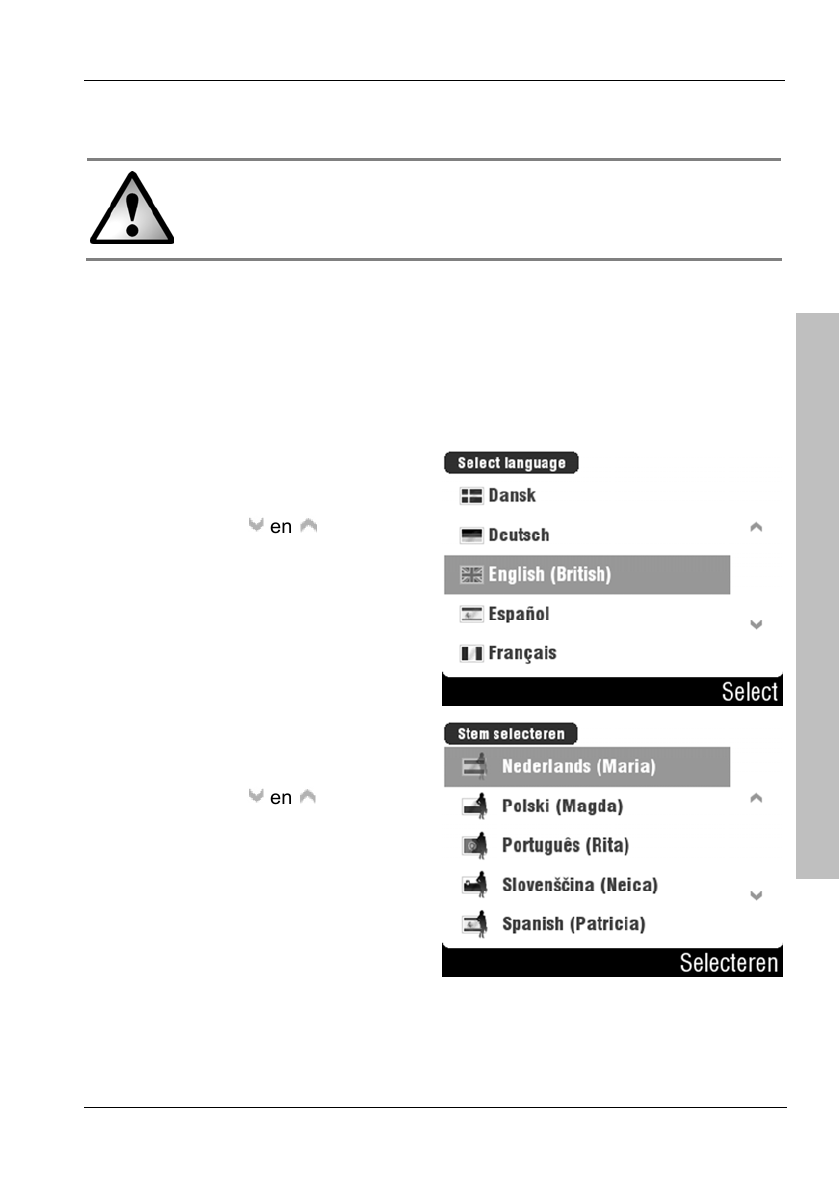
Eerste instellingen
Navigatieapparaat PNA-E3540T 25
Inleiding
2.10 Eerste instellingen
Voordat u het apparaat voor het eerst gebruikt, dient u de accu
volledig op te laden. Het apparaat kan de accu ook opladen terwijl
het is uitgeschakeld.
Schuif de aan/uit-schakelaar [pagina 14, item 1] van de middelste
positie naar de positie ON en houd de schakelaar enkele seconden
vast. Laat vervolgens de aan/uit-schakelaar los. De schakelaar keert
terug naar de middelste positie en het apparaat wordt ingeschakeld.
Selecteer een schermtaal door te
tikken op het desbetreffende item.
Met de knoppen en kunt u de
weergegeven pagina wijzigen.
Bevestig uw selectie door te tikken
op de knop Selecteren (in dit
voorbeeld: Select).
Selecteer een stem door te tikken
op het desbetreffende item.
Met de knoppen en kunt u de
weergegeven pagina wijzigen.
Bevestig uw selectie door te tikken
op de knop Selecteren.
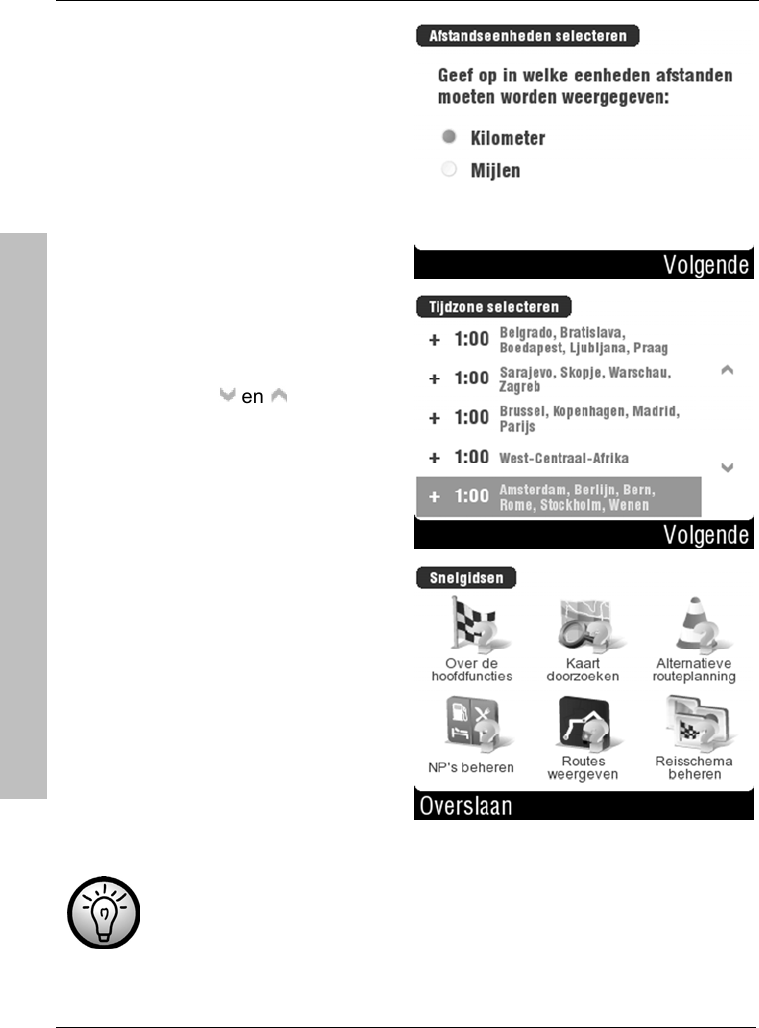
Eerste instellingen
26 Nederlands
Inleiding
Hier kunt u kiezen of afstanden
moeten worden weergegeven in
kilometers of mijlen.
Tik hiervoor op de desbetreffende
optie.
Bevestig uw selectie door te tikken
op de knop Volgende.
Vervolgens selecteert u de tijdzone
door op het desbetreffende item te
tikken.
Met de knoppen en kunt u de
weergegeven pagina wijzigen.
Bevestig uw selectie door te tikken
op de knop Volgende.
De Help-pagina wordt
weergegeven. U kunt Help
weergeven over een categorie door
te tikken op de gewenste knop.
Gebruik de knop Overslaan om
door te gaan met de eerste
installatie.
Na de eerste installatie kunt u de Help op elk gewenst moment
weergeven. Tik hiervoor op Instellingen in het hoofdmenu,
navigeer naar de derde pagina en tik op Help.

Eerste instellingen
Navigatieapparaat PNA-E3540T 27
Inleiding
Lees de melding en tik op Akkoord.
Bij aflevering zijn diverse kaarten in het apparaat geïnstalleerd. Zo nodig kunt
u meer kaarten installeren vanaf de meegeleverde dvd.
De hoeveelheid intern geheugen van het apparaat is beperkt.
Daarom is het niet mogelijk alle landkaarten te installeren. Als u
meer kaarten wilt installeren, moet u eerst enkele aanwezige
kaarten verwijderen. U hiervoor de meegeleverde software
gebruiken (zie de beschrijving vanaf pagina 108).
Wanneer u het apparaat voor het eerst start, kan het enkele seconden duren
om de initialisatie te voltooien. Zodra voldoende satellieten zijn gevonden,
wordt de SiRFInstantFixII™-technologie in werking gesteld (zie ook
pagina 33). De volgende keer dat u het apparaat aanzet, zal dit veel sneller
gereed zijn.
Wanneer u het apparaat voor het eerst start, duurt het enkele seconden om de
initialisatie te voltooien. Zodra dit proces is voltooid, wordt de kaart met uw
huidige positie weergegeven.
Indien er geen GPS-signaal wordt ontvangen (bijvoorbeeld
wanneer u het apparaat aanzet in een gebouw), kan de positie
niet worden weergegeven.
Lees de volgende pagina's voor meer informatie over de GPS-technologie en
algemene bedieningsinstructies voor de navigatie. Op pagina 36 wordt in het
kort uitgelegd hoe u uw eerste route programmeert.

Algemene opmerkingen over het gebruik
28 Nederlands
Inleiding
2.11 Algemene opmerkingen over het gebruik
Bedien het apparaat niet terwijl u een voertuig bestuurt. Plan uw
route voordat u gaat rijden. Als u de route onderweg moet
wijzigen, stopt u op een veilige plaats.
2.11.1 Invoer
U stuurt de navigatie door op de desbetreffende pictogrammen te tikken. Als
pictogrammen lichtgrijs zijn, zijn ze momenteel niet beschikbaar. U kunt alleen
functies selecteren die zijn toegestaan voor de huidige bewerking.
Soms worden optieknoppen weergegeven waarmee u een bewerking kunt
bevestigen of herstellen (zoals 'Terug' en 'Gereed'). Tik hiervoor op de
gewenste knop.
Tijdens de navigatie kunt u op elk moment op het scherm tikken om het
hoofdmenu voor de navigatie weer te geven. De actieve navigatie wordt
vervolgd op de achtergrond.
U kunt de navigatie-instellingen aansturen met behulp van diverse
pictogrammen:
Deze knoppen worden weergegeven als het
menu uit meer dan één pagina bestaat. Tik
meerdere malen op de knop Links of Rechts
om te schakelen tussen de verschillende
pagina's.
Deze knoppen verschijnen als een lijst niet op
de hoogte van het scherm past. Tik meerdere
malen op de knop Omhoog of Omlaag om de
lijst omhoog of omlaag te verplaatsen.

Algemene opmerkingen over het gebruik
Navigatieapparaat PNA-E3540T 29
Inleiding
Met deze schuifregelaar kunt u een waarde
tussen een minimum en een maximum kiezen.
Tik hiervoor met de pen op de schuif, laat de
pen slaan en sleep in de gewenste richting.
Met behulp van selectievakjes kunt u
aanvullende opties in- of uitschakelen. Tik op
het selectievakje om er een vinkje in te
plaatsen of om het vinkje te verwijderen. U kunt
meerdere of alle weergegeven opties
selecteren.
Keuzerondjes worden gebruikt als u één optie
uit meerdere opties kunt selecteren. Tik
hiervoor op het desbetreffende keuzerondje. U
moet een optie selecteren. Wanneer u een
nieuwe optie selecteert, wordt de eerder
geselecteerde optie automatisch uitgeschakeld.
2.11.2 De kaartweergave aanpassen
In de weergave Kaart doorzoeken (zie pagina 56)
Als u een bestemming of plaatsen in de buurt zoekt, kunt u het weergegeven
kaartgebied verplaatsen door de pen of een vinger op de kaart te zetten en in
de gewenste richting te slepen. Het weergegeven kaartgebied schuift mee in
deze richting. Als u de kaartweergave wilt vergroten of verkleinen, sleept u de
schuifregelaar rechts omhoog of omlaag.
In de navigatieweergave (zie pagina 40)
In de navigatieweergave kunt u op de knop - in de linkerbovenhoek drukken
om het weergegeven kaartgebied te vergroten. Druk op de knop + in de
rechterbovenhoek om het weergegeven kaartgebied te verkleinen. Houd de
betreffende knop ingedrukt om de zoomaanpassing te versnellen. Tik op de
kaart om het GPS-hoofdmenu weer te geven. De actieve navigatie wordt
vervolgd op de achtergrond. Ook de stembegeleiding wordt vervolgd.

Algemene opmerkingen over het gebruik
30 Nederlands
Inleiding
2.11.3 Het volume aanpassen
U kunt een standaardvolume en een volume voor hoge snelheid instellen. Tik
op het scherm om het GPS-hoofdmenu weer te geven. Tik op het scherm om
het GPS-hoofdmenu weer te geven.
Tik op Instellingen.
Tik op Volume-instellingen.
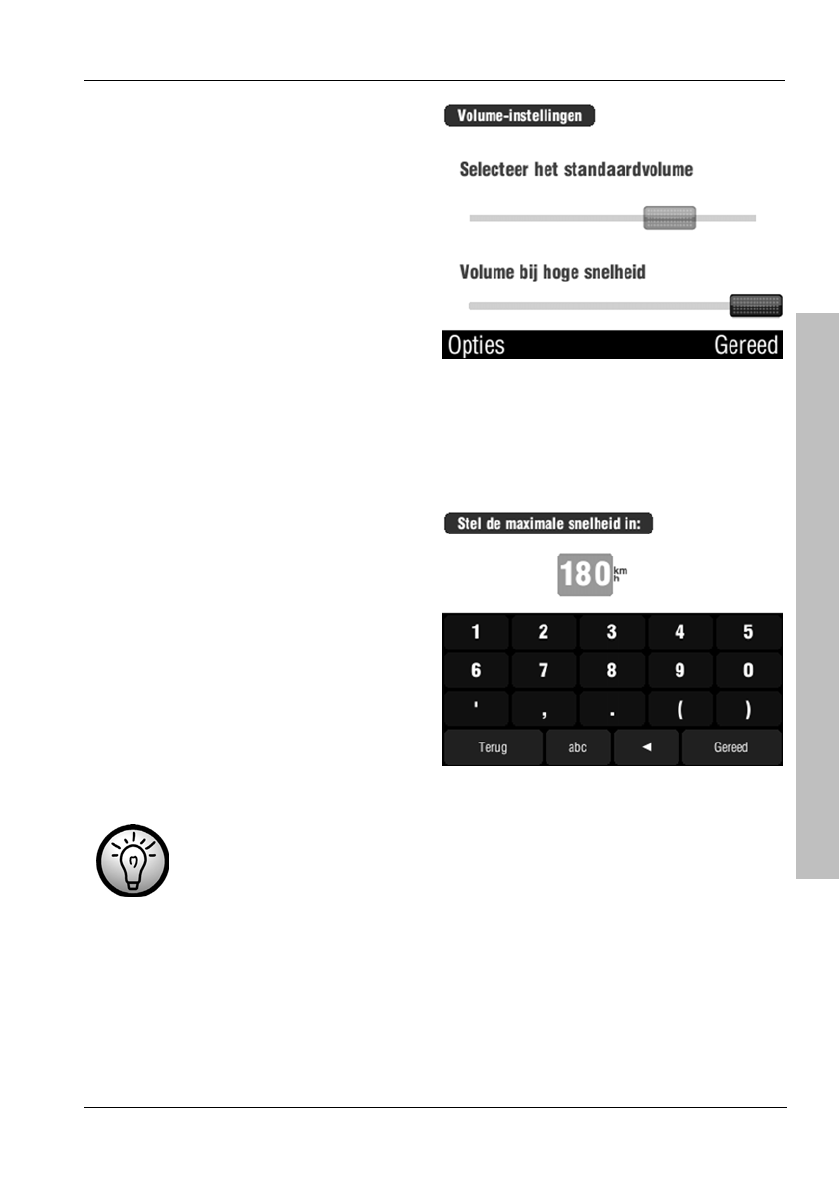
Algemene opmerkingen over het gebruik
Navigatieapparaat PNA-E3540T 31
Inleiding
Met de bovenste schuifregelaar past
u het standaardvolume aan, terwijl u
met de onderste regelaar het
volume bij hoge snelheid aanpast.
U kunt ook de snelheid instellen waarboven het volume bij hoge snelheid
wordt toegepast.
Tik hiervoor op Opties.
Gebruik het schermtoetsenbord om
een snelheid in te voeren en tik ter
bevestiging op Gereed.
Met de knop W kunt u typfouten
corrigeren.
Als u bijvoorbeeld 100 km/u invoert, wordt het volume verhoogd
tot het ingestelde volume voor hoge snelheid wanneer u 100 km/u
of sneller rijdt.
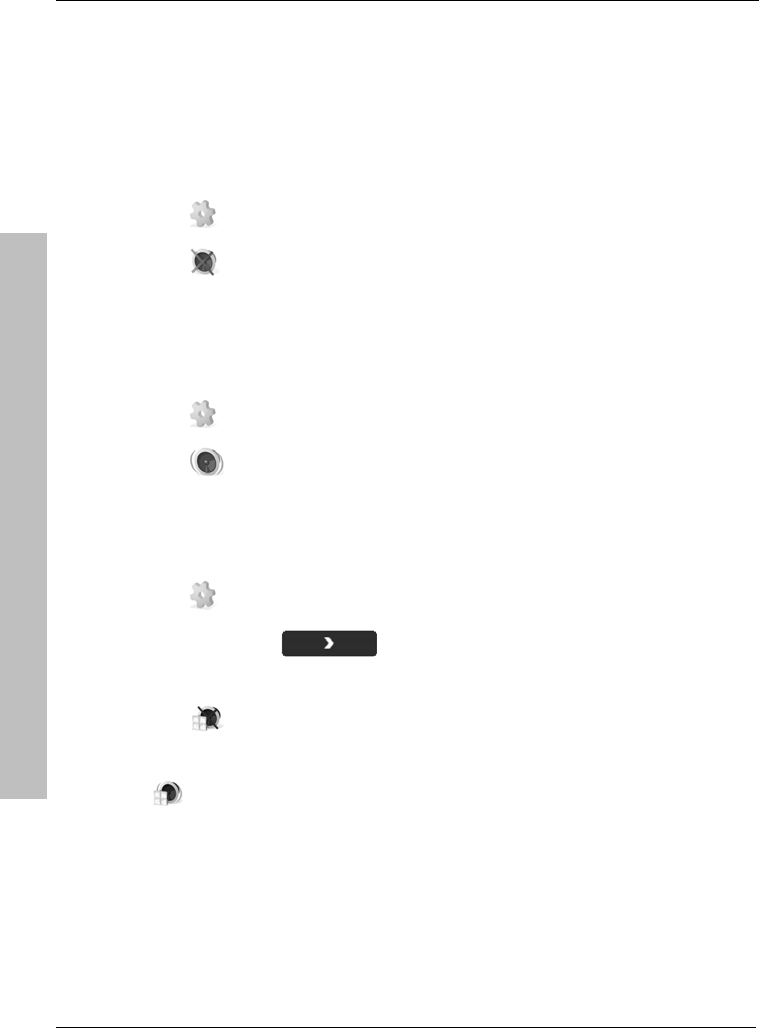
Algemene opmerkingen over het gebruik
32 Nederlands
Inleiding
2.11.3.1 Het geluid dempen
U kunt het geluidsvolume niet alleen aanpassen, maar het geluid ook
helemaal dempen. Dit geldt voor alle gesproken instructies en
waarschuwingsgeluiden.
Tik op het scherm om het GPS-hoofdmenu weer te geven.
Tik op Instellingen.
Tik op Geluiden uitschakelen.
Het geluid wordt gedempt totdat u dit weer inschakelt door de bovenstaande
stappen te herhalen.
Tik op het scherm om het GPS-hoofdmenu weer te geven.
Tik op Instellingen.
Tik op Geluiden inschakelen.
2.11.3.2 Knopgeluid
Tik op het scherm om het GPS-hoofdmenu weer te geven.
Tik op Instellingen.
Tik drie keer op om de vierde pagina van het Instellingen
weer te geven.
Tik op Toetstonen uit.
Het knopgeluid wordt uitgeschakeld tot u dit weer inschakelt. Tik weer op het
pictogram Toetstonen inschakelen.

GPS-verbinding
Navigatieapparaat PNA-E3540T 33
GPS
3 GPS
3.1 GPS-verbinding
Dit navigatieapparaat gebruikt het Global Positioning System (GPS). Het
ontvangt signalen die worden verzonden door GPS-satellieten en verwerkt
deze om zo de positie op een gedigitaliseerde kaart te berekenen.
Het navigatieapparaat toont gedetailleerde informatie over de
ontvangstkwaliteit en de huidige positie (zie pagina 103).
Voor GPS-positiebepaling is vrij zicht op de lucht vereist. De
navigatie werkt niet in een gebouw of in een tunnel. Ook in een
dicht bos kan de sterkte van het GPS-signaal afnemen.
3.1.1 SiRFInstantFixIITM
Deze nieuwe technologie maakt het mogelijk een navigatieapparaat zonder
vertragingen te gebruiken.
Om de GPS-positie correct te kunnen bepalen, moeten de signalen van ten
minste vier GPS-satellieten worden ontvangen. Deze satellieten bevinden zich
echter in een MEO-baan en hun positie verandert voortdurend. Om de
satellieten te kunnen lokaliseren heeft het navigatieapparaat satellietinformatie
nodig. Normale apparaten downloaden deze informatie van de eerste
satellieten die worden gevonden nadat ze worden ingeschakeld. Daarom kan
het enkele minuten duren voordat het apparaat beschikbaar is voor navigatie.
Doordat uw navigatieapparaat de nieuwste SiRFInstantFixIITM-technologie
gebruikt, kan dit de huidige positie bepalen op basis van de laatst bekende
GPS-informatie. Daarom hoeft de satellietinformatie slechts eenmaal te
worden geladen tijdens de eerste configuratie.
SiRFInstantFixIITM maakt gebruik van de laatst opgeslagen positie.
Zorg er daarom voor dat de accu in de tussentijd niet volledig
wordt ontladen omdat de satellietinformatie anders opnieuw moet
worden gedownload.
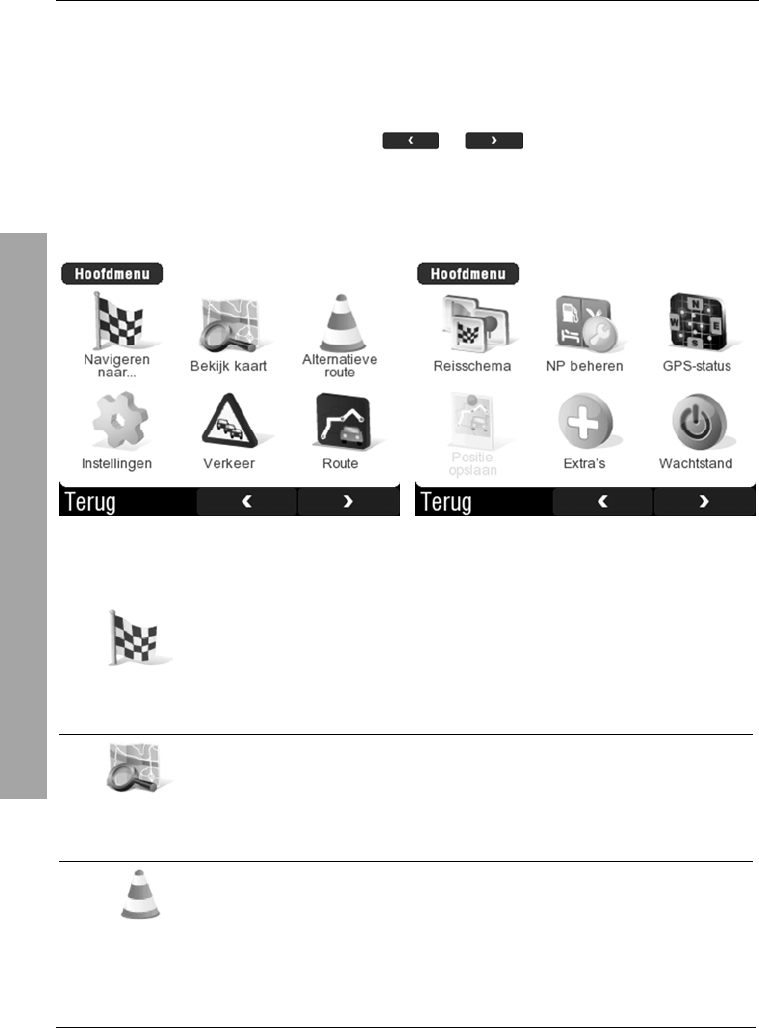
Het GPS-hoofdmenu
34 Nederlands
GPS
3.2 Het GPS-hoofdmenu
Het GPS-hoofdmenu vormt het centrale toegangspunt tot alle functies van het
navigatiesysteem. Dit menu bestaat uit twee schermen. U schakelt tussen de
schermen door te tikken op de knop of .
Tijdens de navigatie kunt u op elk moment op het scherm tikken om het
hoofdmenu voor de navigatie weer te geven. De huidige navigatie wordt niet
onderbroken.
De volgende opties zijn beschikbaar:
Navigeren
naar...
Met deze knop start u de navigatie. Er zijn diverse opties
beschikbaar:
Kaart
doorzoeken
Hiermee toont u de actieve kaart met de huidge positie. U
kunt deze functie gebruiken om adressen of NP's (nuttige
plaatsen) weer te geven.
Alternatieve
route
Hiermee kunt u een geprogrammeerde route wijzigen,
bijvoorbeeld om een verkeersopstopping te omzeilen of
een routepunt in te voeren.

Het GPS-hoofdmenu
Navigatieapparaat PNA-E3540T 35
GPS
Instellingen
Het menu Instellingen biedt meerdere opties waarmee u
het apparaat aan uw voorkeuren kunt aanpassen.
Verkeer
Gebruik deze knop om de huidige verkeersmeldingen
weer te geven. Deze worden ook als pictogrammen
weergegeven op de kaart.
Route
Hiermee kunt u gedetailleerde informatie over de
ingestelde route weergeven.
Reisschema
Hiermee kunt u routes plannen en opslaan. Desgewenst
kunt u routepunten invoegen die u onderweg wilt
bezoeken.
NP beheren
Deze optie biedt toegang tot het menu NP. U kunt
aangepast NP's invoeren, bestaande NP's bewerken of
verwijderen en bepalen welke NP's moeten worden
weergegeven.
GPS-status
Met deze knop kunt u de coördinaten van de huidige
positie en informatie over de GPS-signaalontvangst
weergeven.
Positie opslaan
Hiermee slaat u de huidige positie op en voegt u deze toe
aan de recente bestemmingen, zodat u deze later weer
kunt inlezen.
Extra's
Dit menu biedt handige opties, zoals wereldtijd, een
rekenmachine en conversie van maateenheden. U kunt
hier ook landspecifieke informatie weergeven (zoals
toegestane maximumsnelheden en dergelijke).
Wachtstand
Alle instellingen en gegevens worden opgeslagen en het
apparaat schakelt naar de stand-bymodus.
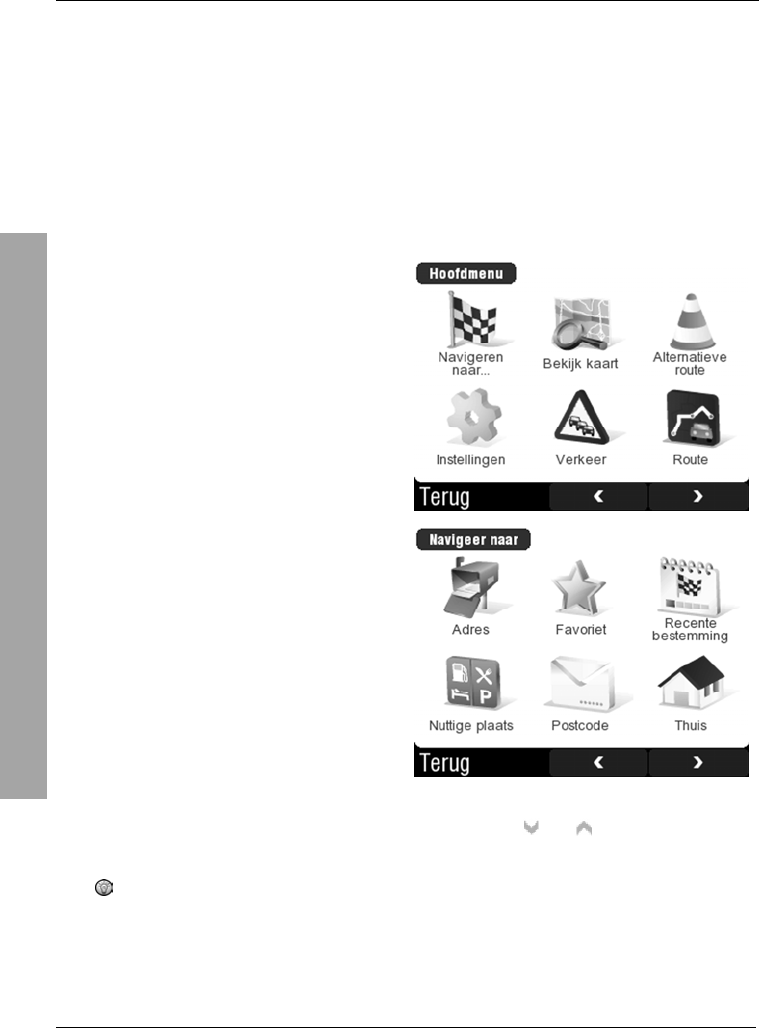
Een route programmeren
36 Nederlands
GPS
3.3 Een route programmeren
3.3.1 Snelle stappen
Tik op het scherm om het GPS-hoofdmenu weer te geven. Wanneer u
gegevens invoert in de volgende schermen, kunt u altijd op de knop Terug
tikken om terug te keren naar het vorige scherm.
Tik op Navigeren naar...
Tik op Adres.
Selecteer het land waar de stad van uw bestemming ligt door erop te
tikken. Indien nodig kunt u met de knoppen en de weergegeven
pagina wijzigen.
Als er maar één landkaart is geïnstalleerd, zal er niet worden
gevraagd naar het land van bestemming.

Een route programmeren
Navigatieapparaat PNA-E3540T 37
GPS
Voer de naam van de plaats in via
het schermtoetsenbord.
Vanwege de omvang van de
database kan er een lichte
vertraging optreden.
Het apparaat bepaalt de mogelijke zoekresultaten op basis van de
ingevoerde tekens. Hierdoor is zelfs invoer mogelijk als u een naam
onjuist hebt ingevoerd.
Als u een speciaal teken wilt invoeren, tikt u op de knop äü. Als u wilt
terugkeren naar de vorige tekenset, tikt u op de knop abc.
Als u een ingevoerd teken wilt verwijderen, tikt u op de knop W.
Zodra de naam van de gewenste plaats in de lijst verschijnt, tikt u erop.
U hoeft niet de volledige naam in te voeren.
Raadpleeg pagina 97 voor het gebruik van het schermtoetsenbord.
Voer de naam van de straat in via
het schermtoetsenbord. Ga op
dezelfde manier te werk als voor de
plaats.
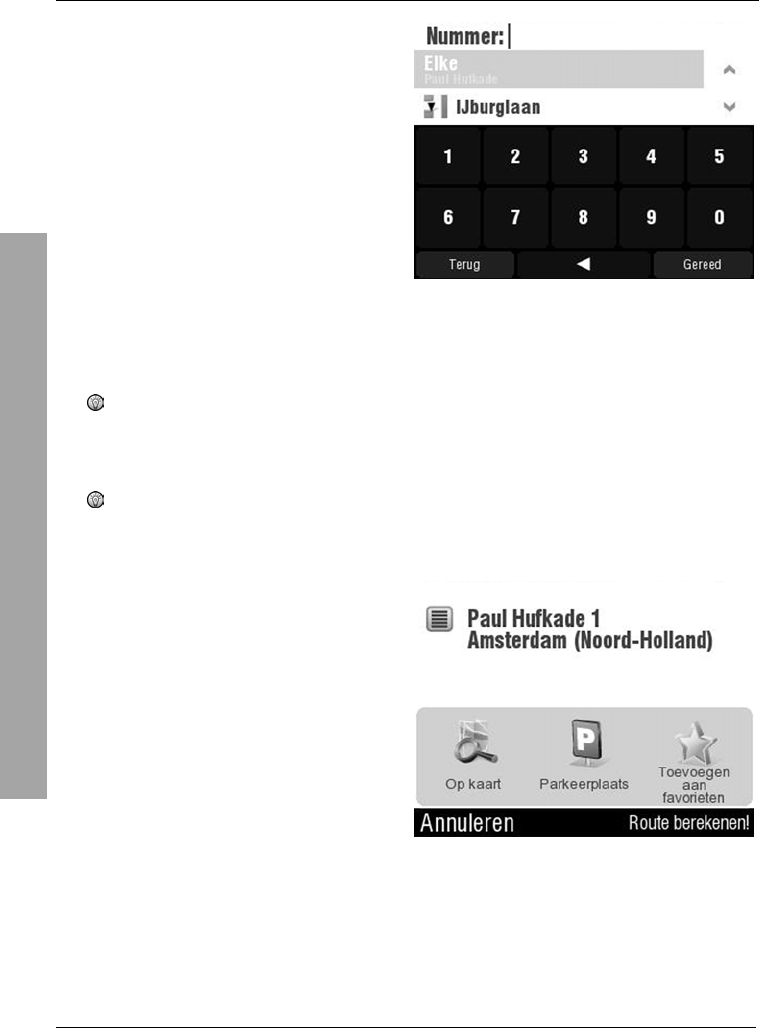
Een route programmeren
38 Nederlands
GPS
Voer het huisnummer in (als u dit
weet) en tik op Gereed.
Als u het huisnummer niet weet, hebt u twee mogelijke opties voor de
bestemming:
Tik op de knop Elke als u het midden van de straat als bestemming wilt
selecteren.
of
Selecteer een straatnaam in de lijst met kruisingen door erop te tikken.
Hiermee stelt u de desbetreffende kruising in als bestemming.
Selecteer een beschikbare optie
(zie de volgende pagina voor een
beschrijving) of tik op de knop
Route berekenen! om de route te
berekenen.

Een route programmeren
Navigatieapparaat PNA-E3540T 39
GPS
Op kaart
Geeft de ingevoerde bestemming weer in de
weergave Kaart doorzoeken.
Parkeerplaats
Selecteert een parkeergelegenheid in de
buurt van de ingevoerde bestemming en
berekent de route ernaartoe.
Toevoegen aan
favorieten
Voegt de ingevoerde bestemming toe aan uw
lijst met favorieten.
Het apparaat berekent de route,
waarna deze op de kaart wordt
weergegeven.
Tik op Gereed om de
navigatieweergave te starten.

Een route programmeren
40 Nederlands
GPS
In de weergave Kaart doorzoeken wordt de route weergegeven als een
blauwe lijn. Daarnaast wordt de volgende informatie weergegeven:
Afstand tot bestemming
Geschatte aankomsttijd
Resterende tijd
Op pagina 46 leest u hoe u de route bewerkt met behulp van de knop Details.
Daarnaast kunt u de route op elk gewenst moment aanpassen, zelfs tijdens
het navigeren (zie pagina 44).
3.3.2 Navigatieweergave
Tijdens de navigatie wordt de kaart als volgt weergegeven:
Uitzoomen Inzoomen
Positie
Voortgangs-
aanduiding
Richting naar
bestemming
Status van TMC/GPS-
ontvangst
Volgende
aanwijzing en
afstand tot
volgende
aanwijzing
Geschatte
aankomsttijd
Huidige snelheid Coördinaten
van huidige
positie
Afstand tot bestemming
U kunt zelf bepalen welke informatie onder in het scherm wordt weergegeven.
Meer informatie vindt u op pagina 63 - De weergegeven informatie
configureren.
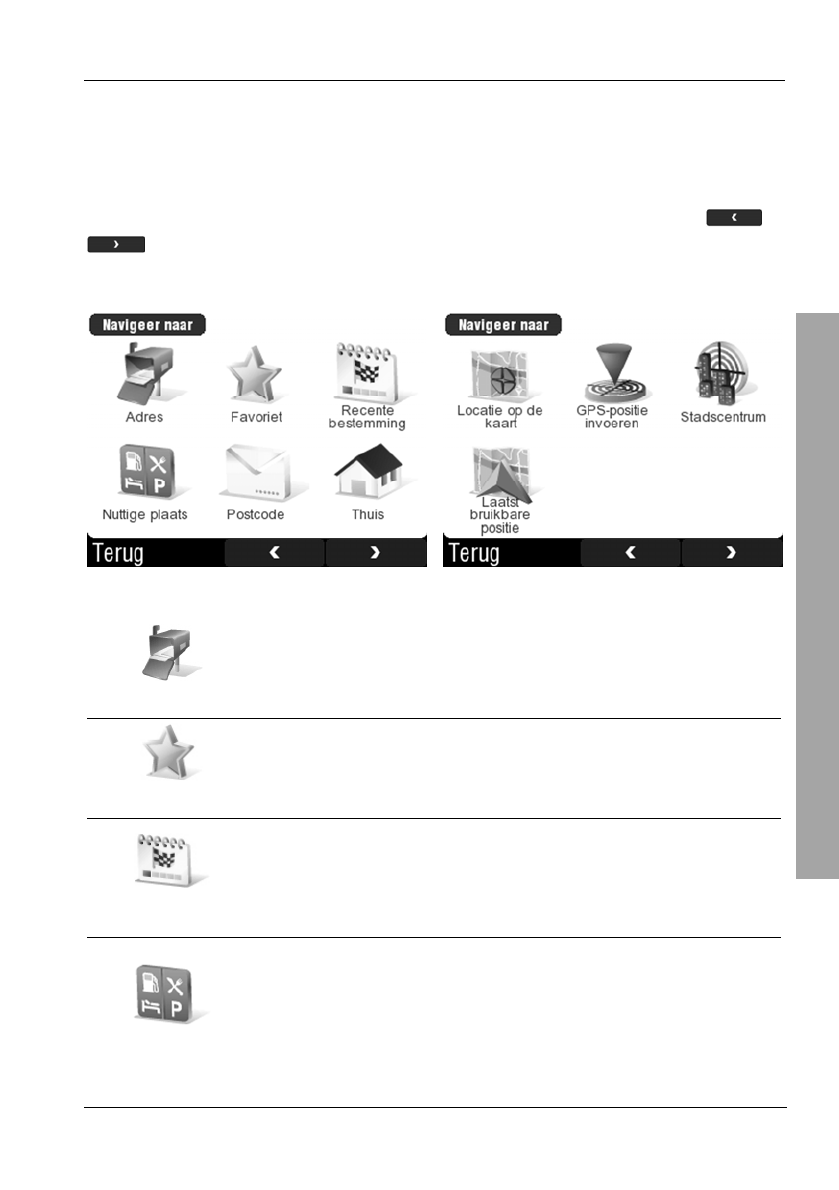
Een route programmeren
Navigatieapparaat PNA-E3540T 41
GPS
3.3.3 Andere bestemmingen instellen
U kunt uw bestemming niet alleen invoeren door een adres in te voeren, maar
ook op andere manieren. Het menu Navigeren naar bestaat uit twee
schermen. U schakelt tussen de schermen door te tikken op de knop of
.
De volgende opties zijn beschikbaar:
Adres
Voer hier de bestemming in als een adres.
(Beschrijving op pagina 36)
Favoriet
Selecteer een bestemming in uw eigen lijst met
favorieten.
(Op pagina 48 leest u hoe u favorieten maakt.)
Geschiedenis
Het navigatieapparaat slaat automatisch een lijst met de
laatste bestemmingen op. Via deze lijst kunt u een
bestemming opnieuw selecteren.
(Beschrijving op pagina 51)
Nuttige plaats
Hier kunt u een bestemming kiezen op categorie
(restaurants, winkels, toeristische attracties en
dergelijke).
Via een submenu kunt u de volgende bewerkingen
uitvoeren met een NP:

Een route programmeren
42 Nederlands
GPS
selecteren op de huidige positie
zoeken in de buurt van een ingevoerd adres
zoeken in de buurt van de bestemming
zoeken in een bepaalde plaats
(Lees de informatie vanaf pagina 83 voor meer
informatie over NP's.)
Postcode
Met deze knop kunt u de bestemming invoeren als een
postcode in plaats van een plaats. Verder gaat u op
dezelfde manier te werk als wordt beschreven op pagina
36.
Thuis
Hiermee slaat u uw thuisadres op als bestemming.
(Lees de pagina's vanaf pagina 49 voor meer informatie
over het thuisadres.)
Punt op de kaart
Hiermee geeft u de kaart weer, zodat u een locatie kunt
markeren als bestemming.
(Zie ook de functie Kaart doorzoeken vanaf pagina 56.)
GPS-positie
invoeren
Hier kunt u de oost/west- en noord/zuid-coördinaten van
de bestemming invoeren in graden, minuten en
seconden.
Stadscentrum
Hier kunt u een plaats invoeren via het
schermtoetsenbord zonder dat u meer informatie hoeft
op te geven. Het navigatieapparaat leidt u vervolgens
naar het stadscentrum. Zo nodig wordt u gevraagd een
wijk te kiezen via een dialoogvenster.
Laatst bruikbare
positie
Hiermee stelt u de bestemming in op de laatst bruikbare
GPS-positie.

Een route programmeren
Navigatieapparaat PNA-E3540T 43
GPS
3.3.4 Gegevens invoeren zonder GPS-ontvangst
Als er geen GPS-signaal wordt ontvangen wanneer u een route invoert (zoals
wanneer u de route binnenshuis programmeert), kan het navigatieapparaat de
route niet berekenen. Er verschijnt een melding met de volgende opties:
Wachten op
een bruikbaar
signaal
De route wordt automatisch berekend zodra het GPS-
signaal beschikbaar is.
Laatst
bruikbare
positie
De laatst bekende positie wordt gebruikt als beginpunt.
Deze optie wordt aanbevolen als u zich nog steeds
ongeveer op de laatst bekende positie bevindt nadat u
het apparaat hebt uitgezet.
Kiezen op de
kaart
Kies deze optie en tik op de gewenste beginpositie op de
weergegeven kaart. Zo nodig kunt u de kaart met de pen
verslepen en de weergave vergroten of verkleinen met de
schuifregelaar rechts (zie ook pagina 56 – Kaart
doorzoeken).

Een alternatieve route plannen
44 Nederlands
GPS
3.4 Een alternatieve route plannen
Als u een andere of gewijzigde route wilt instellen, kunt u dit doen via de
functie Alternatieve route.
Alternatieve routes zijn noodzakelijk als:
een weg is afgesloten of om andere redenen niet kan worden gebruikt
u een ander routepunt wilt invoegen
u geen snelwegen, tolwegen, veerboten of onverharde wegen wilt
gebruiken
Tik op het scherm om het GPS-hoofdmenu weer te geven.
Tik op Alternatieve route.
Kies een alternatieve route via deze
opties.

Een alternatieve route plannen
Navigatieapparaat PNA-E3540T 45
GPS
Alternatief berekenen
Bepaalt een andere route dan de huidige route en
geeft deze weer op de kaart. U kunt deze functie
desgewenst meerdere malen uitvoeren.
Volgende vermijden...
Tik hierop als de weg plotseling is afgesloten.
Selecteer een standaardwaarde: 500 m, 1 km, 5
km, 10 km, 15 km of 20 km.
De route wordt direct opnieuw berekend, waarbij
de oorspronkelijke route met de ingestelde
afstand wordt omzeild.
Reizen via...
Met deze functie kunt u een routepunt invoegen.
U gaat hierbij op dezelfde manier te werk als
wanneer u een nieuwe route invoert. U kunt het
routepunt als volgt instellen:
invoeren als een adres of postcode (zie
vanaf pagina 36)
selecteren uit uw favorieten (zie pagina 48)
kiezen uit uw recente bestemmingen (zie
pagina 51)
een NP selecteren (zie pagina 83)
uw thuisadres gebruiken. Als u uw
thuisadres nog niet hebt ingesteld, kunt u dit
hier invoeren (zie pagina 49)
een geselecteerd punt op de kaart is (zie
vanaf pagina 54)
moet worden ingevoerd in de vorm van
geografische coördinaten
in het centrum moet liggen van de stad die u
wilt bezoeken, of
de laatste geldige GPS-positie moet zijn
Origineel gebruiken
Hiermee wist u alle vorige alternatieve routes en
wordt de standaardroute hersteld. Met deze
functie kunt u alle vorige instellingen ongedaan
maken.
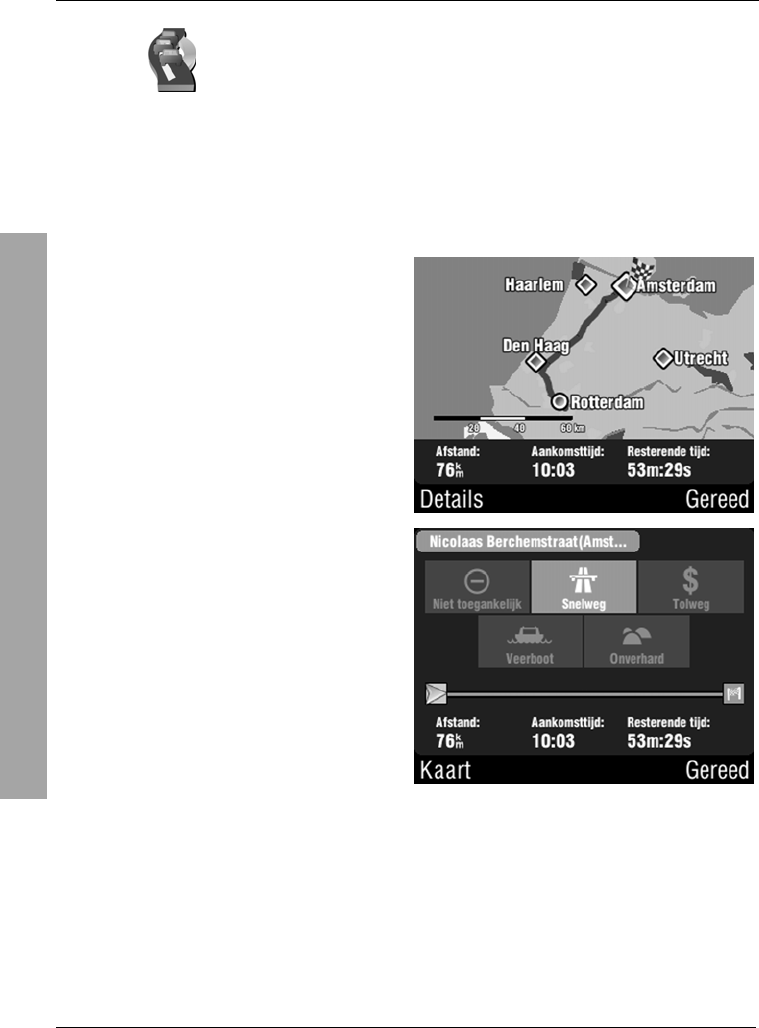
Een alternatieve route plannen
46 Nederlands
GPS
Verkeersopstoppingen
vermijden
Als een verkeersopstopping op de route wordt
gedetecteerd, kunt u de route opnieuw
berekenen.
3.4.1 Routesegmenten vermijden
Zodra een nieuwe route is
berekend, wordt deze weergegeven
in de weergave Kaart doorzoeken.
Tik op Details voor meer
instellingen en informatie.
De afstand, de geschatte
aankomsttijd en de resterende rijd
worden weergegeven. Op de balk
worden uw positie op de totale route
en de positie van eventuele
routepunten schematisch
weergegeven.
Als de route een van de volgende soorten segmenten bevat, wordt dit blauw
weergeven. U kunt deze van de route uitsluiten door erop te tikken. Er
verschijnt een waarschuwing. Tik ter bevestiging op Ja. Vervolgens wordt een
nieuwe route berekend waarin de uitgeschakelde soorten segmenten worden
vermeden.

Veelgebruikte bestemmingen
Navigatieapparaat PNA-E3540T 47
GPS
Niet toegankelijk
Ontoegankelijke of beperkte routesegmenten (zoals
gebieden met verkeersbeperkingen).
Snelweg
Snelwegen
Tolweg
Tolwegen
U kunt ook aangeven dat tolwegen altijd moeten
worden vermeden (zie pagina 68).
Veerboot
Veerboten
Onverhard
Onverharde wegen en zandpaden
Als de huidige route meerdere van de bovenstaande onderdelen
bevat en u een of meer ervan wilt uitsluiten, moet u de
bovenstaande stappen herhalen.
3.5 Veelgebruikte bestemmingen
Als u vaak naar dezelfde bestemmingen gaat, kunt u een lijst met favorieten
maken, zodat u ze sneller kunt invoeren. U kunt ook uw thuisadres invoeren,
zodat u de terugreis sneller kunt programmeren. Het navigatieapparaat slaat
bovendien de laatste dertig bestemmingen op in de geschiedenis.
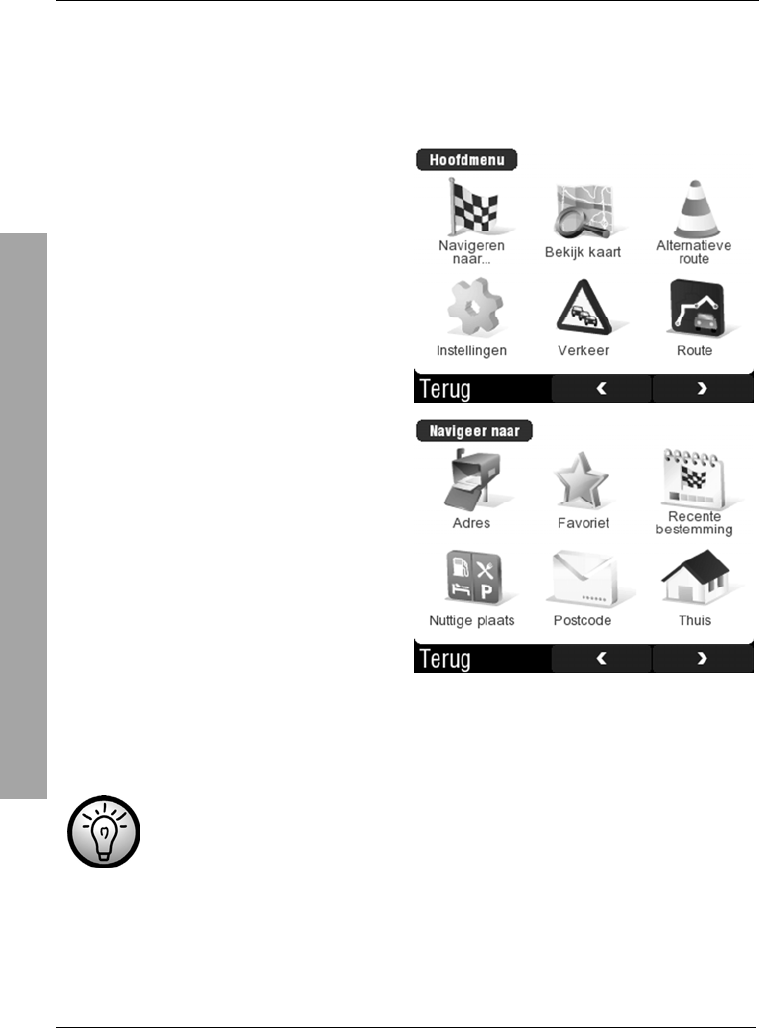
Veelgebruikte bestemmingen
48 Nederlands
GPS
3.5.1 Favorieten
Tik op het scherm om het GPS-hoofdmenu weer te geven.
Tik op Navigeren naar...
Tik op Favoriet.
Selecteer een item in uw lijst met favorieten door erop te tikken. De route
wordt direct berekend.
Op pagina 84 leest u hoe u favorieten maakt.
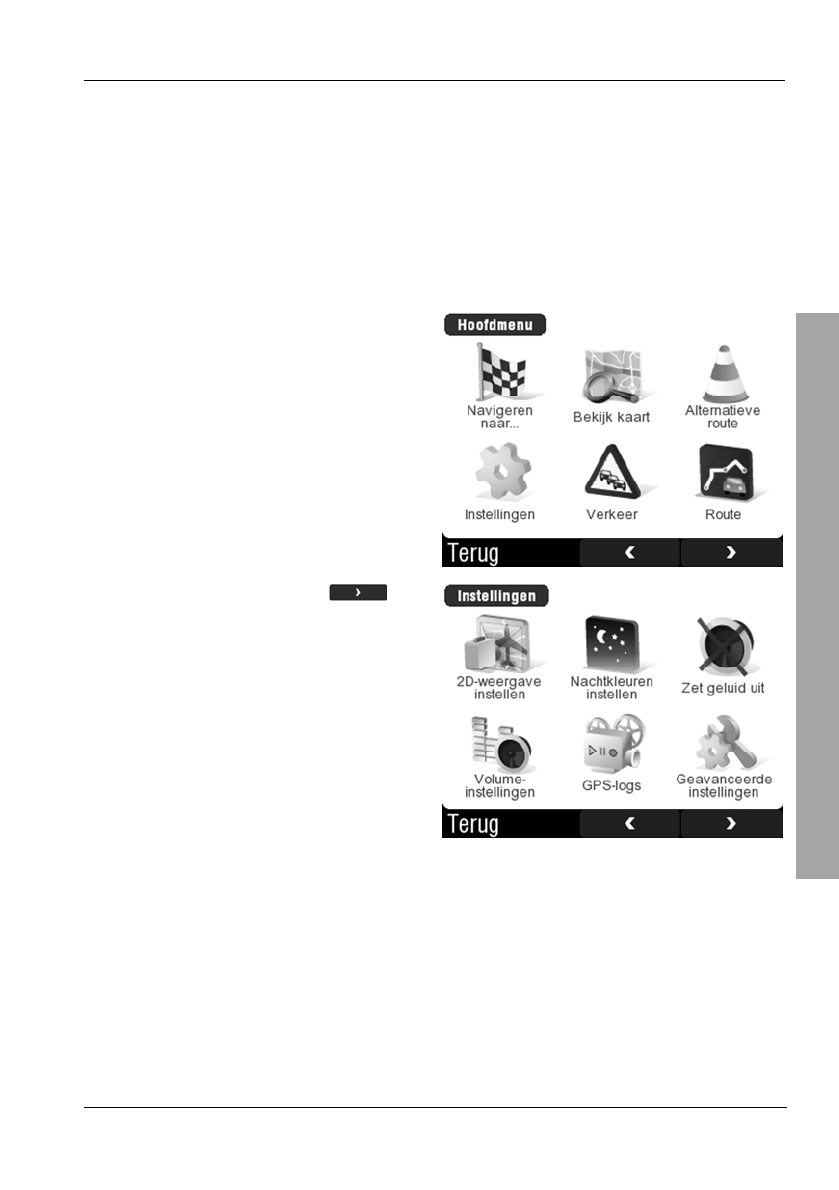
Veelgebruikte bestemmingen
Navigatieapparaat PNA-E3540T 49
GPS
3.5.2 Thuisadres
3.5.2.1 De thuislocatie instellen
Als u uw thuisadres invoert, kunt u de terugreis in slechts enkele stappen
programmeren. Ga hiervoor als volgt te werk:
Tik op het scherm om het GPS-hoofdmenu weer te geven.
Tik op Instellingen.
Tik tweemaal op de knop om
de derde pagina van het menu
Instellingen weer te geven.

Veelgebruikte bestemmingen
50 Nederlands
GPS
Tik op Thuislocatie instellen.
Tik op Adres.
A
ls u uw thuisadres al hebt ingevoerd, kunt u tikken op
Geschiedenis en uw adres selecteren door erop te tikken.
U gaat hierbij op dezelfde manier te werk als wanneer u een nieuwe
bestemming programmeert. Zodra u klaar bent, keert u terug naar de
kaartweergave. Het navigatieapparaat slaat het ingevoerde adres op onder
Thuislocatie instellen. Als u dit adres wilt wijzigen, herhaalt u de bovenstaande
stappen om het huidige adres te vervangen.
3.5.2.2 Uw thuisadres oproepen
Als u uw thuisadres hebt ingevoerd, kunt u gemakkelijk een route naar uw huis
instellen. Tik op het scherm om het GPS-hoofdmenu weer te geven.

Veelgebruikte bestemmingen
Navigatieapparaat PNA-E3540T 51
GPS
Tik op Navigeren naar...
Tik op Thuis.
Het apparaat berekent de route,
waarna deze op de kaart wordt
weergegeven. De kaart wordt
weergegeven met de eerste
gesproken aanwijzingen.
U kunt ook op Gereed tikken om de
navigatieweergave direct te starten.
3.5.3 Geschiedenis
Het navigatieapparaat slaat automatisch een lijst met de laatste dertig
bestemmingen op. U kunt deze gemakkelijk oproepen als u wilt terugkeren
naar een van deze bestemmingen. Tik op het scherm om het GPS-hoofdmenu
weer te geven.

Veelgebruikte bestemmingen
52 Nederlands
GPS
Tik op Navigeren naar...
Tik op Recente bestimming.
Selecteer het gewenste item in de
lijst door erop te tikken.
Als er meer dan vijf items zijn, kunt
u de weergegeven pagina wijzigen
met de knoppen en .
Tik op de knop Alles wissen als u de geschiedenislijst wilt
wissen. Vervolgens bevestigt u de waarschuwing door op Ja te
tikken en de lijst te wissen. Tik op Nee om te annuleren.

Kaartopties
Navigatieapparaat PNA-E3540T 53
GPS
3.6 Kaartopties
U beschikt over diverse opties om de kaartweergave aan te passen. In de
weergave Kaart doorzoeken (zie pagina 56) kunt u de gedigitaliseerde kaart
gebruiken als een normale papieren kaart en kunt u locaties of routes op een
handige manier weergeven.
3.6.1 Hoek
Tijdens de navigatie kunt u kiezen uit drie instellingen voor de hoek van de
kaartweergave. U schakelt als volgt tussen deze instellingen:
Tik op het scherm om het GPS-hoofdmenu weer te geven.
Tik op Instellingen.
De weergave rouleert, zodat telkens het pictogram voor de eerstvolgende
mogelijke instelling wordt weergegeven.
Tik op het pictogram om de weergave te wijzigen. Het apparaat schakelt
vervolgens terug naar de kaartweergave.
3D-weergave
Toont de kaart in een 3D-weergave met een horizon.
Tijdens de navigatie wordt de route altijd weergegeven
in de rijrichting. Daarom wordt de kaart gedraaid als u
de bocht omgaat.
2D-weergave
(plat)
De kaart wordt weergegeven alsof u er van bovenaf op
kijkt. De route wordt weergegeven in de rijrichting. De
kaart draait mee met de rijrichting.
2D-weergave
(noorden boven)
Toont de kaart waarbij u er van bovenaf op kijkt en het
noorden zich bovenaan bevindt. De kaart draait niet
wanneer de rijrichting verandert.
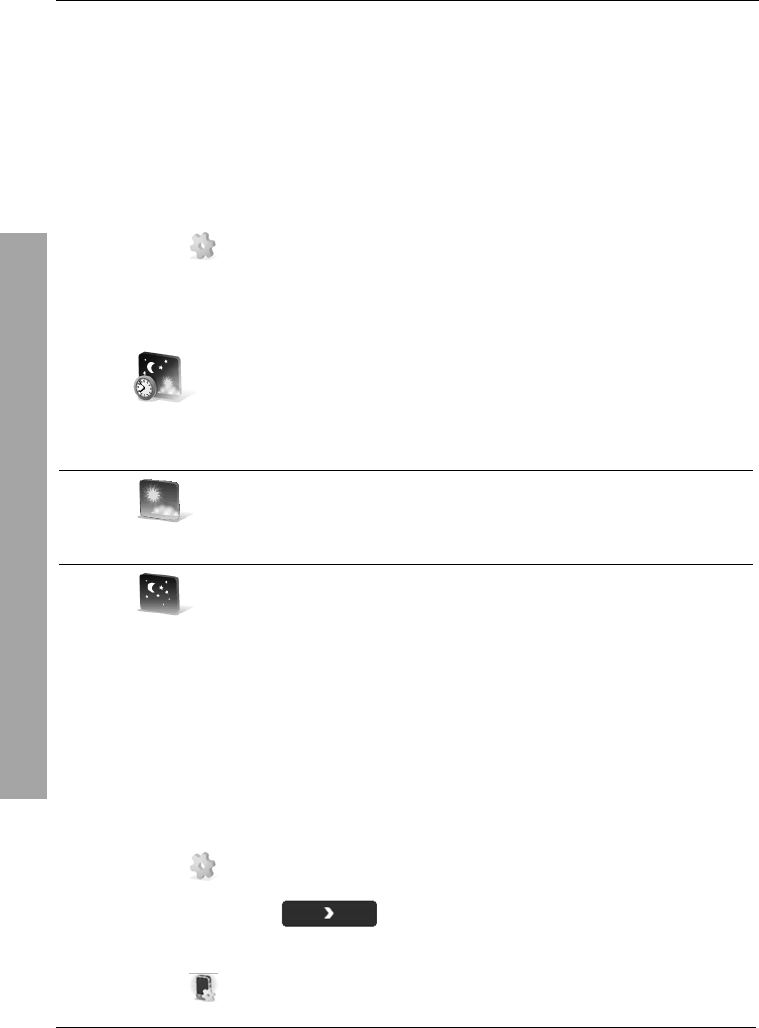
Kaartopties
54 Nederlands
GPS
3.6.2 Kleuren
Als u het apparaat wilt aanpassen aan het omgevingslicht, kunt u schakelen
tussen dag- en nachtweergave of deze weergaven automatisch instellen op
basis van de huidige tijd. De pictogrammen rouleren, zodat telkens het
pictogram voor de eerstvolgende mogelijke instelling wordt weergegeven.
Tik op het scherm om het GPS-hoofdmenu weer te geven.
Tik op Instellingen.
Tik op het pictogram om de kleuren te wijzigen. Tik op de knop Terug om
terug te keren naar de kaart.
Automatische
kleuren instellen
Stelt de kleuren in op basis van de huidige tijd.
Dagkleuren instellen
In de dagweergave worden heldere, contrastrijke
kleuren gebruikt, zodat het scherm beter zichtbaar
is, zelfs in direct zonlicht.
Nachtkleuren
instellen
In de nachtweergave worden donkere kleuren
gebruikt om te voorkomen dat het scherm te fel is
wanneer u 's nachts navigeert.
3.6.3 Schermverlichting instellen
Met de instellingen voor de schermverlichting kunt u de helderheid voor de
dag- en nachtweergave aanpassen.
Tik op het scherm om het GPS-hoofdmenu weer te geven.
Tik op Instellingen.
Tik drie keer op om de vierde pagina van het Instellingen
weer te geven.
Tik op Schermverlichting.

Kaartopties
Navigatieapparaat PNA-E3540T 55
GPS
Gebruik de regelaar om een geschikte helderheid voor de nachtweergave in te
stellen. Tik op Gereed om het proces te voltooien. Tik op Dag instellen als u
de helderheid voor de dagweergave wilt aanpassen. Hier kunt u op Gereed
tikken om de wijzigingen op te slaan en af te sluiten, of op Nacht instellen om
terug te keren naar de instellingen voor de nachtweergave.
3.6.4 Positie opslaan
U kunt de huidige positie op elk gewenst moment opslaan. Zo kunt u er later
naar terugkeren zonder dat u het adres moet invoeren.
Tik op het scherm om het GPS-hoofdmenu weer te geven.
Tik eenmaal op de knop om de tweede pagina van het
hoofdmenu weer te geven.
Tik op Positie opslaan.
De huidige positie wordt opgeslagen in de geschiedenislijst met
bestemmingen. Het navigatieapparaat keert terug naar de navigatiemodus en
toont het bericht De huidige positie is opgeslagen.
Als u de positie voor langere tijd wilt opslaan, kunt u deze opslaan
als favoriet (zie pagina 84, Een NP toevoegen).

Kaartopties
56 Nederlands
GPS
3.6.5 Kaart doorzoeken
Met Kaart doorzoeken kunt u gemakkelijk een route weergeven of bewerken,
een nieuwe route plannen of NP's (nuttige plaatsen) weergeven.
Tik op het scherm om het GPS-hoofdmenu weer te geven.
Tik op Kaart doorzoeken.
De huidige positie wordt weergegeven op de kaart. Als er al een route
is geprogrammeerd, wordt deze route eveneens weergegeven.
Route
Positiemarkering Zoomregelaar
Huidige positie
Terug naar navigatie
Opties voor Kaart doorzoeken
(Beschrijving op pagina 57)
Opties voor positiemarkering
(Beschrijving op pagina 58)

Kaartopties
Navigatieapparaat PNA-E3540T 57
GPS
3.6.5.1 Opties voor Kaart doorzoeken
Tik in de modus Kaart doorzoeken op de knop Opties om het optiemenu voor
de route weer te geven. Dit menu biedt verschillende manieren om een positie
toe te voegen aan of naast de route. Deze nieuwe positie kan worden gebruikt
als routepunt op de route.
Zoeken...
Opent een menu waarmee u een bestemming kunt
invoeren (zie de beschrijving vanaf pagina 41).
Huidige positie
tonen
Toont de huidige positie op een grotere schaal.
Hele route tonen
Toont de hele route op de kaart.
Plaats tonen
Gebruik deze knop om een plaats op te geven. De
markering wordt geplaatst in het stadscentrum en
wordt weergegeven op de kaart.
NP's
tonen/verbergen
Toont een lijst met alle NP-categorieën. Selecteer de
gewenste categorieën door een vinkje te plaatsen in
de bijbehorende selectievakjes. Bevestig uw selectie
door te tikken op de knop Gereed, waarna de
geselecteerde NP's worden weergegeven in de
weergave Kaart doorzoeken.
Tik op de knop Alles inschakelen als u alle
categorieën wilt selecteren. De knop verandert
in Alles uitschakelen. Hiermee kunt u alle
vinkjes verwijderen.

Kaartopties
58 Nederlands
GPS
3.6.5.2 Opties voor de positiemarkering
Tik op een punt op de kaart om een aanvullende positie te markeren. Het
pictogram Positiemarkering verschijnt op de geselecteerde positie op de
kaart.
Tik op het pictogram op de knoppenbalk om het contextmenu voor de
positiemarkering weer te geven. Met de volgende opties kunt u de
positiemarkering aan de route koppelen:
Hier naartoe
navigeren
Vervangt de bestemming door de positiemarkering en
berekent de route opnieuw.
Reizen via
Voegt de gemarkeerde positie in als routepunt en
berekent een nieuwe route. De bestaande bestemming
blijft behouden.
Doorgaan
Voegt een bestemming tot aan de route en verandert
de huidige bestemming in een routepunt.
Toevoegen NP
Verandert de positiemarkering in een favoriet die
toegankelijk is via Favorieten.
U kunt ook een categorie maken door te tikken op de
knop Nieuw. Voer een naam voor de categorie in,
selecteer een pictogram in de lijst, voer een naam in
en tik ter bevestiging op Gereed (zie pagina 84).
NP in de buurt
zoeken
Selecteer een NP-categorie in de lijst of selecteer
Alles tonen om alle NP's in de buurt van uw
bestemming weer te geven.
Vermijden...
Stelt een straal in rondom de gemarkeerde positie op
de kaart en sluit dit gebied uit van de routeberekening
(zie de beschrijving op pagina 59).

Kaartopties
Navigatieapparaat PNA-E3540T 59
GPS
3.6.5.3 Vermijden...
Tik in het menu Kaart doorzoeken op het pictogram Vermijden... (zie
vorige pagina). Er verschijnt een kruis op de kaart in plaats van de
positiemarkering.
Tik naast het kruis om de straal in te
stellen van het gebied dat moet
worden vermeden.
Tik op de knop Voltooien.
Als de huidige route door het te
vermijden gebied loopt, wordt deze
opnieuw berekend. Tik ter
bevestiging op Ja.
De bijgewerkte route omzeilt het te
vermijden gebied. Tik op Gereed
om terug te keren naar de navigatie.

Kaartopties
60 Nederlands
GPS
3.6.6 Het scherm optimaliseren
Er zijn diverse opties beschikbaar waarmee u de eigenschappen van het
scherm kunt aanpassen. Enkele van deze opties zijn al aan bod gekomen in
het hoofdstuk Kaartopties.
De kaart kan worden weergegeven in 2D of 3D (zie pagina 53).
Voor de dag- en nachtweergave kunt u de helderheid (zie pagina 54)
en de kleuren (zie pagina 54) aanpassen.
Het schermtoetsenbord kan worden gebruikt met verschillende
toetsenbordindelingen (zie pagina 97).
In dit gedeelte leest u meer over de andere functies. Met al deze functies kunt
u het apparaat aan uw wensen aanpassen.
3.6.6.1 Wegwijzerinstellingen
Tijdens de navigatie kunt u wegwijzers (zoals voor snelwegen) weergeven.
Tik op het scherm om het GPS-hoofdmenu weer te geven.
Tik op Instellingen.
Tik eenmaal op de knop om de tweede pagina van het
hoofdmenu weer te geven.
Tik op Wegwijzerinstellingen. Het volgende scherm verschijnt:

Kaartopties
Navigatieapparaat PNA-E3540T 61
GPS
Selecteer de gewenste opties voor
wegwijzers.
Selecteer bijvoorbeeld Alle
richtingen:
Tik daarna op Volgende.
Selecteer de grootte van de
wegwijzers en tik op Gereed.
3.6.6.2 Scherm draaien
U kunt het apparaat in de staande (verticale) of liggende (horizontale) stand
gebruiken
Tik op het scherm om het GPS-hoofdmenu weer te geven.
Tik op Instellingen.
Tik eenmaal op de knop om de tweede pagina van het
hoofdmenu weer te geven.
Tik op Scherm draaien om te schakelen tussen verticaal en
horizontaal.

Kaartopties
62 Nederlands
GPS
3.6.6.3 Het scherm instellen voor linkshandige gebruikers
Het apparaat biedt een maximale ergonomie voor linkshandige gebruikers.
Tik op het scherm om het GPS-hoofdmenu weer te geven.
Tik op Instellingen.
Tik eenmaal op de knop om de tweede pagina van het
hoofdmenu weer te geven.
Tik op Linkshandig om de instelling voor linkshandige gebruikers
in te schakelen. Nadat u de knop hebt geselecteerd, verandert deze.
Tik op Rechtshandig als u de instelling voor rechtshandige
gebruikers wilt herstellen.
3.6.6.4 Geavanceerde instellingen
Geavanceerde instellingen biedt toegang tot enkele basisinstellingen. Het
menu bestaat uit meerder schermen die achter elkaar worden weergegeven.
Tik op het scherm om het GPS-hoofdmenu weer te geven.
Tik op Instellingen.
Tik op Geavanceerde instellingen.
U-bochten vermijden
Wanneer de route wordt berekend, vermijd het apparaat alle U-bochten. Dit
wordt aanbevolen wanneer u het apparaat gebruikt in een vrachtwagen of met
een aanhangwagen.

Kaartopties
Navigatieapparaat PNA-E3540T 63
GPS
Rijstrookassistent inschakelen
De rijstrookassistent is handig wanneer u op de snelweg rijdt. Zodra u een
snelweg oprijdt, geven pijlen de rijstroken aan waarop de route wordt vervolgd.
Voorbeeld van de weergave van de rijstrookassistent:
Automatische zoom inschakelen
Hiermee wordt de kaart groter weergegeven bij een lagere snelheid
(bijvoorbeeld wanneer u in de stad rijdt), zodat meer details zichtbaar zijn.
Wanneer u snel rijdt (bijvoorbeeld op de snelweg), wordt de weergave
verkleind, zodat u een beter overzicht hebt.
Waarschuwen bij spoorwegovergang
Kort voordat u een spoorweg oversteekt, laat het navigatieapparaat een
geluidssignaal horen.
Instellingen voor de schermverlichting
U kunt kiezen uit de opties Altijd aan, Standaardinstellingen gebruiken (het
scherm ga na enkele seconden uit) en Intelligente schermverlichting (de
schermverlichting brandt alleen als een handeling is vereist).
De weergegeven informatie configureren
U kunt bepalen welke aanvullende informatie onder de kaart wordt
weergegeven en de volgorde ervan instellen.
Selecteer de positie (1 tot en met 4)
voor de aanvullende informatie door
op het overeenkomstige pictogram
te tikken.

Kaartopties
64 Nederlands
GPS
Tik op het type informatie dat u wilt
weergeven op de geselecteerde
positie.
Met de knoppen en kunt u de
weergegeven pagina wijzigen.
Als er een cijfer voor een item wordt weergegeven, geeft dit de huidige
positie op het scherm aan.
De volgende opties zijn beschikbaar:
Gemiddelde snelheid
Huidige snelheid
Hoogte
Lengte van route
Afstand sinds vertrek
Afstand tot bestemming
Resterende tijd tot bestemming
Huidige tijd
Aankomsttijd
Signaalaanduiding

Kaartopties
Navigatieapparaat PNA-E3540T 65
GPS
Opties voor snelheidsbeperking wijzigen
Tik op het selectievakje
Waarschuwing voor
maximumsnelheid inschakelen
als u deze waarschuwing wilt
inschakelen.
Tik op het vakje voor
Waarschuwingsgeluid
inschakelen als u een hoorbaar
waarschuwingssignaal wilt
weergeven.
Dit venster verschijnt alleen als de optie Waarschuwing voor
maximumsnelheid inschakelen is ingeschakeld.
Selecteer de snelheid waarbij de
waarschuwing binnen en buiten de
bebouwde kom wordt weergegeven
door de desbetreffende schuiven
aan te passen.
Tik daarna op Gereed.
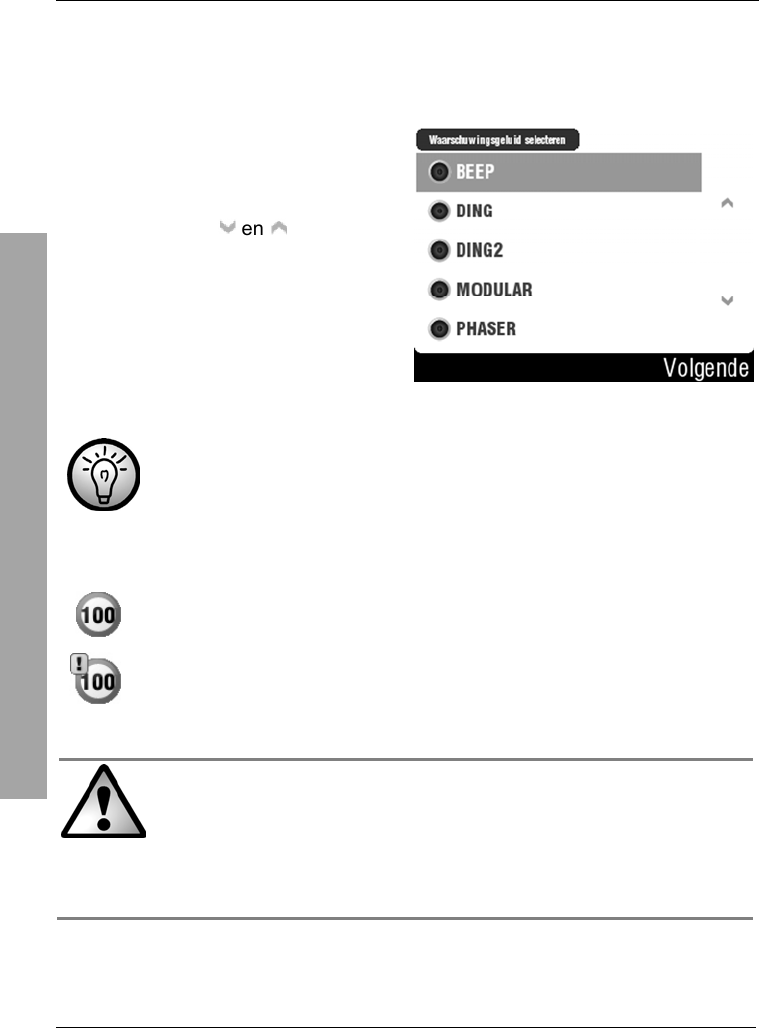
Kaartopties
66 Nederlands
GPS
Dit venster verschijnt alleen als de optie Waarschuwingsgeluid inschakelen
is ingeschakeld.
Selecteer een waarschuwingsgeluid
door erop te tikken. U hoort een
voorbeeld van het geluid.
Met de knoppen en kunt u de
weergegeven pagina wijzigen.
Tik daarna op Volgende.
Niet voor alle wegen zijn snelheidsgegevens beschikbaar. Deze
informatie is hoofdzakelijk bekend voor autowegen en nationale
wegen.
Voorbeelden:
Toont de maximumsnelheid
Geeft aan dat de maximumsnelheid is overschreden
De snelheidswaarden vormen een aanvullende, ondersteunende
functie, maar er wordt niet gegarandeerd dat ze volledig of actueel
zijn.
De verkeersregels en -signalering hebben altijd voorrang op de
instructies van het navigatieapparaat.

Route-instellingen
Navigatieapparaat PNA-E3540T 67
GPS
3.7 Route-instellingen
Gemaakte routes kunnen worden weergegeven op de kaart, als een lijst of
met afzonderlijke afbeeldingen, als een samenvatting worden getoond met
aanvullende informatie, of worden verwijderd.
Daarnaast kunt u een route met een of meer routepunten plannen en
programmeren. Bovendien kunt u een demo van de gemaakte routes bekijken.
3.7.1 Planningvoorkeuren
Tijdens de routeplanning kunt u basisselectiecriteria gebruiken voor de
routeberekening. Met deze opties kunt u het navigatieapparaat instellen voor
gebruik op de fiets of als voetganger.
Tik op het scherm om het GPS-hoofdmenu weer te geven.
Tik op Instellingen.
Tik op om de tweede pagina van het hoofdmenu weer te
geven.
Tik op Planningvoorkeuren en selecteer een van de vijf opties
door te tikken op het desbetreffende keuzerondje.
Snelste route
Berekent een route die de kortste reisduur vormt tussen het beginpunt en de
bestemming. Daardoor krijgen snelwegen de voorkeur.
Goedkope route
De kortste route hoeft niet de goedkoopste te zijn, aangezien een langere
reisduur ook duurder kan zijn. Gebruik deze optie als u een gemiddelde route
wilt berekenen die de goedkoopste reis oplevert.
Kortste route
Berekent een route over de kortste afstand tussen het beginpunt en de
bestemming. Er wordt geen rekening gehouden met de duur van de reis.

Route-instellingen
68 Nederlands
GPS
Fietsroute
Snelwegen en autowegen worden niet gebruikt voor de routeberekening.
Fietspaden, woongebieden en landwegen hebben de voorkeur.
Wandelroute
Snelwegen en autowegen worden niet gebruikt. Naast de opties die worden
vermeld onder 'Fietsroute' worden voetgangersgebieden gebruikt.
3.7.2 Tolwegen vermijden
Als u tolwegen voor uw routes wilt gebruiken, beschikt u over drie opties. Ga
hiervoor als volgt te werk:
Tik op het scherm om het GPS-hoofdmenu weer te geven.
Tik op Instellingen.
Tik op om de tweede pagina van het hoofdmenu weer te
geven.
Tik op Instellingen voor tolheffing en selecteer een van de drie
opties door te tikken op het desbetreffende keuzerondje.
Altijd vragen
Als een berekende route een tolweg gebruikt, wordt dit gemeld door het
systeem. De route wordt alleen gebruikt nadat u dit bevestigt. Zo niet, dan
wordt een alternatieve route berekend.
Tolwegen altijd vermijden
Er worden geen tolwegen gebruikt bij de routeberekening.
Tolwegen nooit vermijden
Tolwegen worden net als alle andere wegen voor de routeberekening gebruikt.

Route-instellingen
Navigatieapparaat PNA-E3540T 69
GPS
3.7.3 Routes programmeren
U kunt gemakkelijk een volledig routeplan met meerdere routepunten
programmeren, opslaan en bewerken. Deze functie is handig als u
bijvoorbeeld bezorgroutes voor een koeriersdienst berekent. Alle invoer wordt
als routepunt gebruikt, de route start op de huidige positie. Tijdens de
navigatie kunt u geprogrammeerde routepunten in de lijst verplaatsen of
markeren als bezocht.
Tik op het scherm om het GPS-hoofdmenu weer te geven.
Tik op Reisschema.
Klik op de knop Nieuw om een nieuwe route te programmeren of op
Huidige route om de active route te bewerken.
Tik op om een punt toe te
voegen.
Voer zo veel mogelijk routepunten
in als noodzakelijk is.
Herhaal dit totdat u alle bestemmingen hebt ingevoerd.

Route-instellingen
70 Nederlands
GPS
Tik op Opties als u de
geprogrammeerde route wilt
bewerken.
U kunt ook
tussenbestemmingen
(pictogram ,,…) als start of
bestemming
(pictogram ,,…) van uw
route instellen. Lees verder op
pagina 71 voor meer informatie
over de beschikbare opties
voor een afzonderlijke positie.
Met Reisschema optimaliseren
wordt de huidige positie ingesteld
als beginpunt, waarna de volgorde
van de verschillende bestemmingen
wordt bepaald aan de hand van de
afstand.
Met Reisschema opslaan kunt u
de route opslaan onder de
gewenste naam.
Reisschema verwijderen
verwijdert alle bestemmingen.
De pictogrammen hebben de volgende betekenis:
Startpositie
, , … Punten op de route
Bestemming of routepunt

Route-instellingen
Navigatieapparaat PNA-E3540T 71
GPS
Als u een geplande route hebt opgeslagen, kunt u deze op elk
moment inlezen en opnieuw uitvoeren via het menu Reisschema.
3.7.3.1 Een geprogrammeerde route bewerken
U kunt de routepunten op een route altijd wijzigen terwijl u de route
programmeert of achteraf nadat u de route hebt opgeslagen en opnieuw hebt
geopend.
U kunt bijvoorbeeld meerdere routepunten invoegen als u een route in
meerdere etappes wilt plannen.
Tik op een van de items in de lijst
van de geplande route.
Selecteer een van de volgende
opties.

Route-instellingen
72 Nederlands
GPS
U wordt alleen gewaarschuwd wanneer u aankomt bij een positie
die u als bestemming hebt gedefineerd (pictogram ). Punten op
de route (pictogram , , …) worden gebruikt om de route te
berekenen, maar niet als bestemming gebruikt.
Instellen als
bezocht
Markeert de bestemming als bezocht en sluit deze uit de
route uit.
Gebruiken als
eindpunt
Stelt een routepunt in als eindbestemming. De vorige
eindbestemming in de lijst wordt één positie omhoog
verplaatst.
Gebruiken als
tussenpunt
Verandert een bestemming in een routepunt.
NP in de buurt
toevoegen
Hiermee kunt u een NP in de buurt van de bestemming
selecteren.
Verwijderen
Verwijdert de geselecteerde bestemming.
Omhoog
Verplaatst de geselecteerde bestemming één positie
omhoog, zodat u deze eerder bereikt.
Omlaag
Verplaatst de geselecteerde bestemming één positie
omlaag, zodat u deze later bereikt.
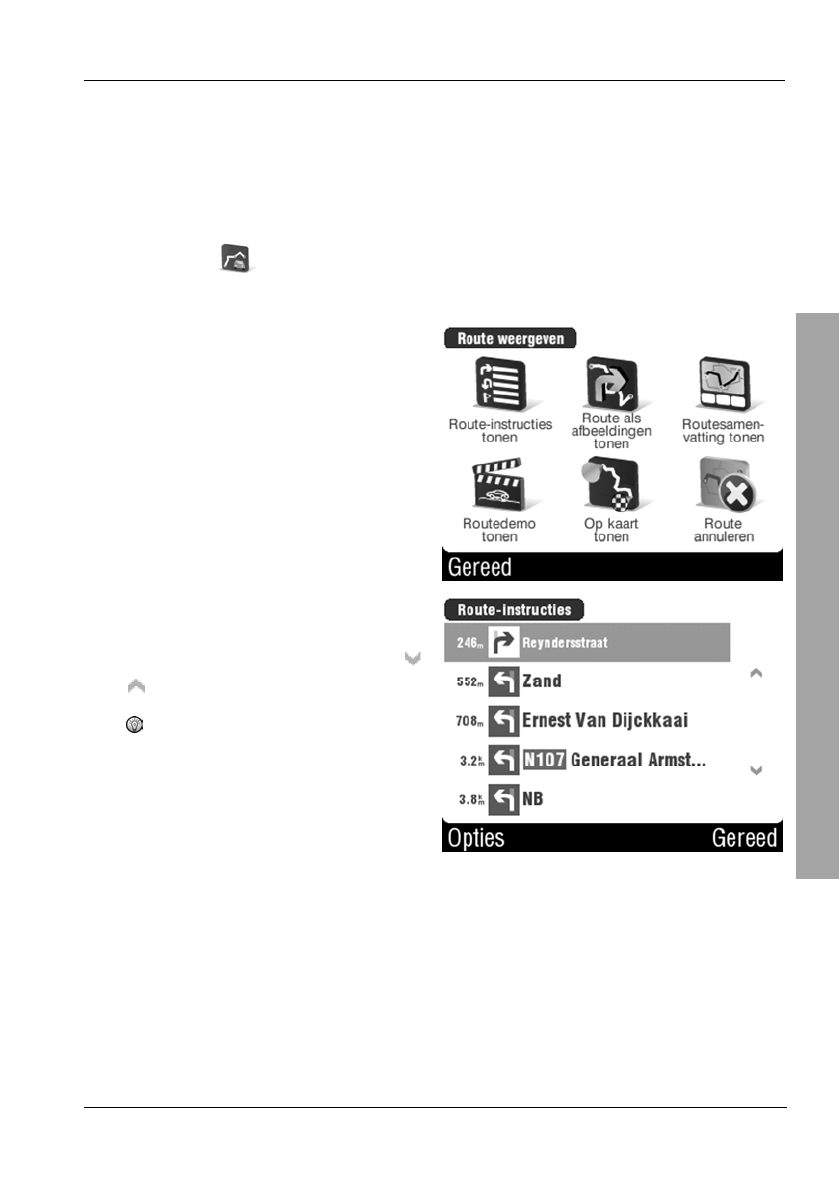
Route-instellingen
Navigatieapparaat PNA-E3540T 73
GPS
3.7.4 Route-instructies tonen
U kunt een geprogrammeerde route weergeven als een lijst.
Tik op het scherm om het GPS-hoofdmenu weer te geven.
Tik op Route.
Tik op Route-instructies tonen om
de lijst te openen:
Als de lijst uit meerdere pagina's
bestaat, kunt u de weergegeven
pagina wijzigen met de knoppen
en .
Als u op een item tikt,
verandert de weergave in de
modus Route als
afbeeldingen tonen.
Tik op Opties als u andere informatie wilt weergeven in de eerste kolom in de
lijst. U kunt kiezen tussen verschillende opties voor afstand, duur en tijd.

Route-instellingen
74 Nederlands
GPS
3.7.5 Route als afbeeldingen tonen
U kunt een geprogrammeerde route weergeven als afbeeldingen. Voor elke
handeling wordt een afbeelding gegenereerd.
Tik op Route als afbeeldingen
tonen in het menu Route.
Met de knoppen en
kunt u de weergegeven
afbeelding wijzigen.
Tik op Gereed om terug te keren
naar het menu Route.

Route-instellingen
Navigatieapparaat PNA-E3540T 75
GPS
3.7.6 Routesamenvatting tonen
In de routesamenvatting wordt de volledige route weergegeven met informatie
over de afstand, de geschatte aankomsttijd en de duur.
Tik op Routesamenvatting tonen
in het menu Route.
Deze weergave komt overeen met
het overzicht dat verschijnt nadat u
een nieuwe route hebt ingevoerd.
Hier kunt u ook route-items
uitschakelen. Tik hiervoor op
Details (zie de beschrijving vanaf
pagina 46).
Als de route bestaat uit meerdere etappes met routepunten, kunt u de
afzonderlijke etappes weergeven door te tikken op de knop .
Tik op Gereed om terug te keren naar het menu Route.
U kunt ook op een weergegeven positie op het scherm tikken om informatie
over die positie weer te geven.
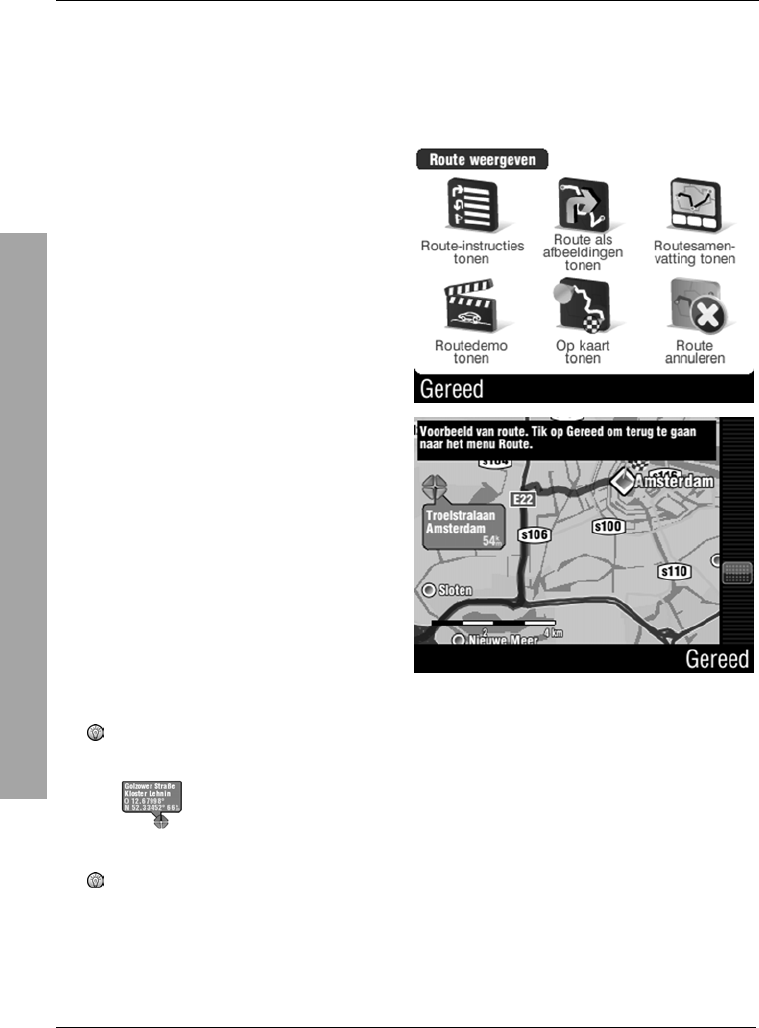
Route-instellingen
76 Nederlands
GPS
3.7.7 Op kaart tonen
Deze optie toont de gehele route op het volledige scherm.
Tik op Op kaart tonen in het menu
Route.
Gebruik de schuifregelaar rechts om
het weergegeven gebied te
vergroten of te verkleinen.
U kunt ook op een weergegeven positie op het scherm tikken om
informatie over die positie weer te geven.
Voorbeeld van een informatieveld, met de naam van en de
afstand tot de geselecteerde positie.
Tik op Gereed om terug te keren naar het menu Route.

Route-instellingen
Navigatieapparaat PNA-E3540T 77
GPS
3.7.8 Route annuleren
Deze optie verwijdert de huidige route zonder om bevestiging te vragen.
Tik op Route annuleren in het
menu Route.
3.7.9 Demo
Met deze optie kunt u een demo van de route starten. De weergave werkt op
dezelfde manier als bij echte navigatie.
Tik op Routedemo tonen in het
menu Route.

Route-instellingen
78 Nederlands
GPS
Selecteer een optie.
Demo starten
Start de demo.
Daarnaast knippert het pictogram . Tik op dit
pictogram als u het menu wilt weergeven terwijl
de demo wordt uitgevoerd.
Pauzeren
Pauzeert de huidige demo. De knop verandert in ,
waarmee u de demo kunt hervatten.
Snelheid
instellen
Met de schuifregelaar kunt u de afspeelsnelheid
instellen tussen 6% en 1600%.
Demo herhalen
Herhaalt de demo. Gebruik de wisselknop
Demoherhaling stoppen om de herhaalfunctie uit te
schakelen.
Stoppen
Stopt de demo. Als u de demo opnieuw start, begint
deze bij het startpunt van de route.
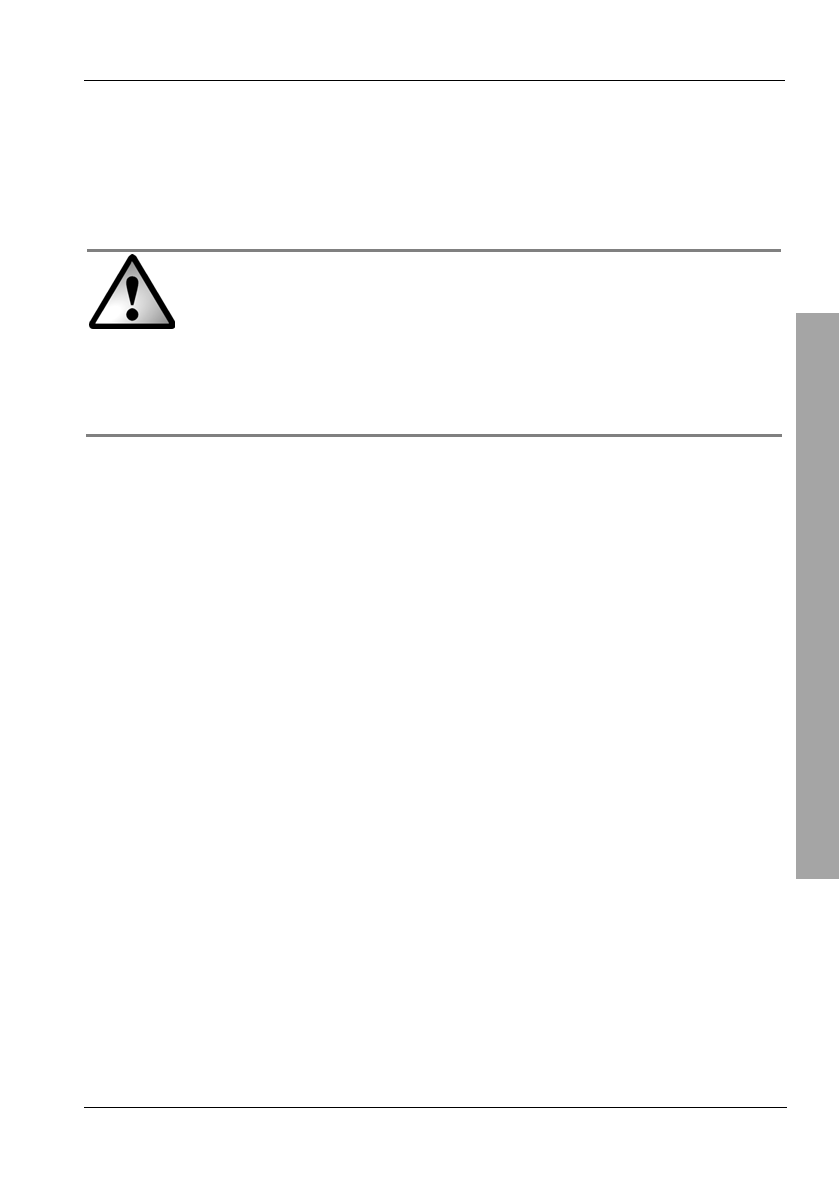
Verkeersinformatie ontvangen met TMC
Navigatieapparaat PNA-E3540T 79
GPS
3.8 Verkeersinformatie ontvangen met TMC
Via de ingebouwde TMC-ontvanger (Traffic Message Channel) kan
verkeersinformatie worden ontvangen via FM-radiostations en worden gebruikt
voor de routeplanning.
Houd er rekening mee dat de meegeleverde autolaadkabel met
TMC-draadantenne [pagina 13, item 4] op het navigatieapparaat
moet worden aangesloten als u de TMC-functie wilt gebruiken (zie
pagina 23).
Nadat de TMC-antenne is aangesloten, kan het enkele minuten
duren voordat alle verkeersinformatie wordt ontvangen.
Wanneer de TMC-statusaanduiding een groene stip bevat, heeft het
navigatieapparaat een station gevonden en de eventueel uitgezonden TMC-
verkeersinformatie ontvangen. Als u de frequentie weet van een station dat
TMC-verkeersinformatie uitzendt, kunt u het apparaat ook handmatig
afstemmen op deze frequentie (zie pagina 82).
Het navigatieapparaat berekent een nieuwe route als een verkeersopstopping
wordt aangekondigd op de huidige route. U kunt de automatische
routeaanpassing uitschakelen (zie pagina 81) als u de route handmatig wilt
wijzigen.

Verkeersinformatie ontvangen met TMC
80 Nederlands
GPS
3.8.1 Verkeersinformatie weergeven
U kunt de verkeersinformatie weergeven voor de geplande route of voor de
hele kaart.
Tik op het scherm om het GPS-hoofdmenu weer te geven.
Tik op Verkeer.
Tik op Alle incidenten tonen om
alle verkeersincidenten weer te
geven. Tik op Incidenten op de
route als u alleen incidenten wilt
weergeven die relevant zijn voor de
huidige route.
De kaart wordt weergegeven. Als er een verkeersincident is, wordt dit
aangegeven door een pictogram of een combinatie van pictogrammen.
Beperkte rijstroken Opstopping
Werk aan de weg Ongeval op de weg
Als er geen verkeersincidenten zijn, toont het apparaat het bericht Geen
verkeersprobleem of Geen verkeersprobleem op route.

Verkeersinformatie ontvangen met TMC
Navigatieapparaat PNA-E3540T 81
GPS
3.8.2 De route opnieuw berekenen
Tik in het menu Verkeer (zie boven) op Route optimaliseren als u de route
opnieuw wilt berekenen. Alle verkeersincidenten die relevant zijn voor de route
worden in de berekening meegenomen en zo nodig vermeden.
3.8.3 Instellingen
In het menu met TMC-opties kunt u diverse instellingen aanpassen.
Tik op Opties in het menu Verkeer (zie vorige pagina).
Selecteer de gewenste opties door
een vinkje te plaatsen in de
bijbehorende selectievakjes.
Route automatisch herberekenen
Selecteer deze optie als u wilt dat de route opnieuw wordt berekend bij nieuwe
verkeersincidenten die van invloed zijn op de huidige route. Het
navigatieapparaat doet dit automatisch.
Waarschuwing tonen bij incidenten op de route
Als er een verkeersincident op de route is, verschijnt er een pictogram op de
kaart. Als u de automatische herberekening hebt uitgeschakeld, kunt u de
route desgewenst handmatig bijwerken.
Verkeersinformatie weergeven op de kaart
Alle verkeersincidenten worden weergegeven als pictogrammen op de kaart.
Automatisch verkeerstation zoeken
Deze optie zoekt automatisch naar FM-stations die TMC-verkeersinformatie
uitzenden.

Verkeersinformatie ontvangen met TMC
82 Nederlands
GPS
3.8.3.1 De TMC-frequentie instellen
U kunt de frequentie van het station voor de TMC-functie ook handmatig
instellen. In dit geval wordt automatisch zoeken uitgeschakeld.
Tik op de knop Tuner in het
submenu Opties van het menu
Verkeer.
Versleep de schuifregelaar om af te
stemmen op een frequentie of tik op
als u automatisch vooruit wilt
zoeken of op om
automatisch achteruit te zoeken.
Tik daarna op Gereed.

NP's: nuttige plaatsen
Navigatieapparaat PNA-E3540T 83
GPS
3.9 NP's: nuttige plaatsen
Dit navigatieapparaat bevat een database met NP's (nuttige plaatsen) met
informatie over bruikbare bestemmingen voor de gebruiker. Dit kunnen
restaurants, hotels en toeristische attracties zijn, maar ook bestemmingen voor
dagelijks gebruik, zoals benzinestations, parkeergarages, apotheken of
geldautomaten.
Alle NP's zijn gegroepeerd op categorie en kunnen worden weergegeven
langs een geprogrammeerde route of in de buurt van bestemmingen. U kunt
ook een NP-waarschuwing instellen, zodat het systeem u waarschuwt
wanneer u een NP in de geselecteerde categorie nadert.
U kunt nieuwe NP's maken, bestaande NP's bewerken of verwijderen, en NP's
toewijzen aan eigen of standaardcategorieën. Alle NP's zijn toegankelijk via
elk menu waarmee u een route kunt definiëren. U kunt ook zoeken naar NP's
in de kaartweergave en er direct naartoe rijden.
Het hoofdmenu biedt toegang tot NP-opties.
Tik op het scherm om het GPS-hoofdmenu weer te geven.
Tik op om de tweede pagina van het GPS-hoofdmenu
weer te geven.
Tik op NP beheren.
Selecteer een optie.

NP's: nuttige plaatsen
84 Nederlands
GPS
3.9.1 Een NP toevoegen
U kunt elke kaartpositie en elk punt in de geschiedenis instellen als een NP. U
kunt een eigen categorie maken waarin u de NP opslaat of deze opslaan als
favoriet.
Tik op NP toevoegen in het menu NP.
Selecteer een positie. Ga op
dezelfde manier te werk als
wanneer u een bestemming
programmeert (zie de beschrijving
vanaf pagina 41).
Selecteer Favorieten en tik op
Gereed om de geselecteerde
positie op te slaan als favoriet.
Als u een eigen categorie wilt
maken, leest u hoofdstuk
3.9.1.1 vanaf pagina 85.

NP's: nuttige plaatsen
Navigatieapparaat PNA-E3540T 85
GPS
Voer de naam van de favoriet in via
het schermtoetsenbord.
Tik daarna op Gereed.
U keert terug naar het menu NP. De ingevoerde positie is nu beschikbaar als
favoriet onder de geselecteerde naam.
Op pagina 41 leest u hoe u een favoriet opent.
3.9.1.1 Een eigen categorie maken
In plaats van de lijst Favorieten te gebruiken, kunt u ook uw eigen categorie
maken. U zou deze bijvoorbeeld Vrienden of Klanten kunnen noemen en
kunnen vullen met hun adressen.
Uiteraard kunt u meer dan één eigen categorie maken. Voer hiervoor
de volgende stappen uit.
Tik op Nieuw in het menu Een
categorie selecteren of maken.

NP's: nuttige plaatsen
86 Nederlands
GPS
Voer de naam van de categorie in
via het schermtoetsenbord.
Tik daarna op Gereed.
Selecteer een pictogram voor de
categorie door erop te tikken.
Met de knoppen en kunt u de
weergegeven pagina wijzigen.
Voer de naam van de NP in via het
schermtoetsenbord.
Tik daarna op Gereed.
U keert terug naar het menu NP. De gemaakte NP wordt met de ingevoerde
naam weergegeven in de lijst met NP's. U kunt zoveel categorieën en items
maken als u maar wilt.
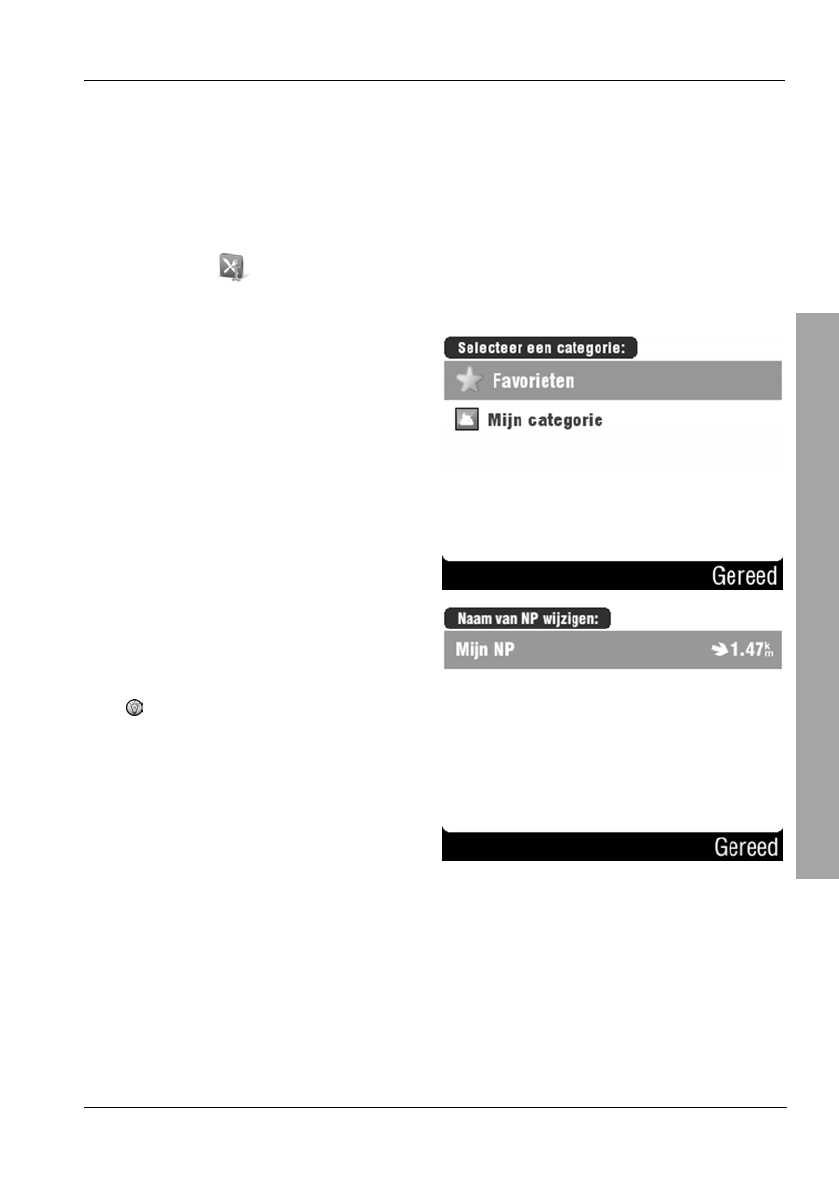
NP's: nuttige plaatsen
Navigatieapparaat PNA-E3540T 87
GPS
3.9.2 De naam van een NP wijzigen
U kunt de naam van eigen NP's wijzigen. Dit is niet van invloed op de
categorie of op de positie van de NP.
Tik op Naam van NP bewerken in het menu NP.
Selecteer de gewenste categorie
door erop te tikken.
Selecteer de NP waarvan u de
naam wilt wijzigen door erop te
tikken.
Tik op Gereed als u wilt
annuleren zonder wijzigingen
aan te brengen.

NP's: nuttige plaatsen
88 Nederlands
GPS
Bewerk de naam van de NP of
favoriet door deze te vervangen
door een nieuwe naam.
Tik daarna op Gereed.
3.9.3 Een NP verwijderen
U kunt eigen NP's verwijderen.
Tik op NP verwijderen in het menu NP.
Selecteer de gewenste categorie
door erop te tikken..

NP's: nuttige plaatsen
Navigatieapparaat PNA-E3540T 89
GPS
Selecteer de NP die u wilt
verwijderen door erop te tikken.
Klik op Ja bij de waarschuwing om
de NP te verwijderen.
of
Tik op Nee om het proces te
annuleren zonder de NP te
verwijderen.

NP's: nuttige plaatsen
90 Nederlands
GPS
3.9.4 Een categorie verwijderen
U kunt eigen categorieën verwijderen. Let op! Alle NP's in de categorie worden
automatisch verwijderd.
Tik op NP-categorie verwijderen in het menu NP.
Selecteer de gewenste categorie
door erop te tikken.
Klik op Ja bij de waarschuwing om
de categorie te verwijderen.
of
Tik op Nee om het proces te
annuleren zonder de categorie te
verwijderen.

NP's: nuttige plaatsen
Navigatieapparaat PNA-E3540T 91
GPS
3.9.5 NP's tonen en verbergen
U kunt selecteren welke NP-categorieën u wilt weergeven. Deze instellingen
zijn van toepassing op de weergave Kaart doorzoeken (pagina 56) en op de
navigatieweergave (pagina 40).
Tik op NP's tonen/verbergen in het menu NP.
Selecteer de gewenste categorieën
door een vinkje te plaatsen in de
bijbehorende vakjes.
Met de knoppen en kunt u de
weergegeven pagina wijzigen.
Als u één categorie wilt verbergen, tikt u nogmaals op het bijbehorende
selectievakje. Het vinkje wordt verwijderd en de categorie wordt niet
weergegeven.
Met de knop Alles inschakelen kunt u alle categorieën selecteren.
Als u snel alle categorieën wilt uitschakelen, tikt u eerst op de knop
Alles inschakelen. De knop verandert in Alles uitschakelen. Tik op
deze knop om alle categorieën uit te schakelen.

NP's: nuttige plaatsen
92 Nederlands
GPS
3.9.6 NP-waarschuwing inschakelen
U kunt voor elke categorie een waarschuwing instellen. Tijdens de navigatie
wordt u door een geluidssignaal gewaarschuwd wanneer u een NP in de
gekozen categorie nadert. U kunt er ook voor kiezen om een bericht over de
NP weer te geven.
Tik op Waarschuwen in de buurt van NP in het menu NP.
Selecteer een categorie door erop
te tikken.
Met de knoppen en kunt u de
weergegeven pagina wijzigen.
Stel een afstand in meters in waar u
de waarschuwing wilt ontvangen.
Tik daarna op Gereed.

NP's: nuttige plaatsen
Navigatieapparaat PNA-E3540T 93
GPS
Selecteer een waarschuwingsgeluid
door erop te tikken. U hoort een
voorbeeld van het geluid.
Met de knoppen en kunt u de
weergegeven pagina wijzigen.
Tik daarna op Volgende.
Tik op het selectievakje om er een
vinkje in te plaatsen als u het
schermbericht wilt inschakelen.
Tik daarna op Gereed.
U keert terug naar de
navigatieweergave.
Herhaal deze stappen als u de waarschuwing voor meerdere
categorieën wilt instellen.
Als u het schermbericht hebt ingeschakeld, wordt dit weergegeven
wanneer u zich in de buurt van een NP bevindt.
Tik op dit bericht om de NP op de kaart te markeren. De NP wordt als
volgt aangegeven:
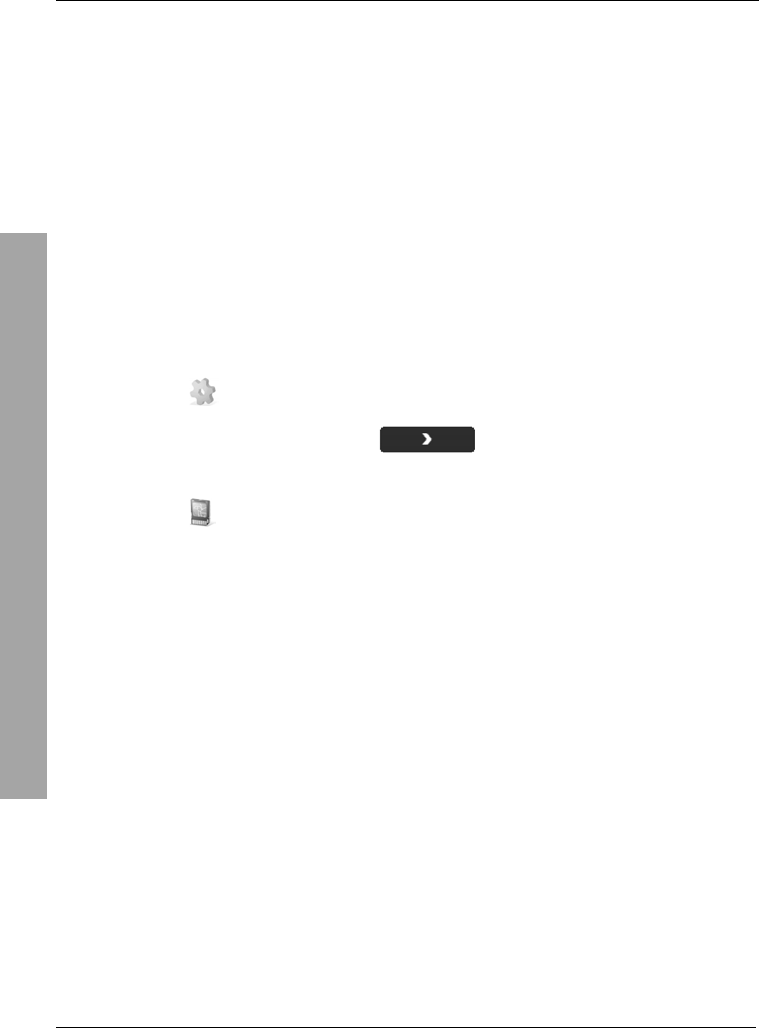
Algemene instellingen
94 Nederlands
GPS
3.10 Algemene instellingen
U kunt verschillende voorkeuren voor de weergave en werking van het
apparaat instellen. U kunt de maateenheden voor afstand en tijd, de stem en
de weergave van het schermtoetsenbord instellen.
3.10.1 Een kaart selecteren
Bij levering zijn de kaarten voor uw regio al in het apparaat geïnstalleerd. U
kunt echter meer kaarten installeren vanaf de meegeleverde dvd. Ga als volgt
te werk als u een kaart naar een geheugenkaart wilt kopiëren voor gebruik in
het apparaat:
Tik op het scherm om het GPS-hoofdmenu weer te geven.
Tik op Instellingen.
Tik tweemaal op de knop om de derde pagina van het
menu Instellingen weer te geven.
Tik op Kaart verwisselen.
Selecteer de gewenste kaart in de lijst door erop te tikken.
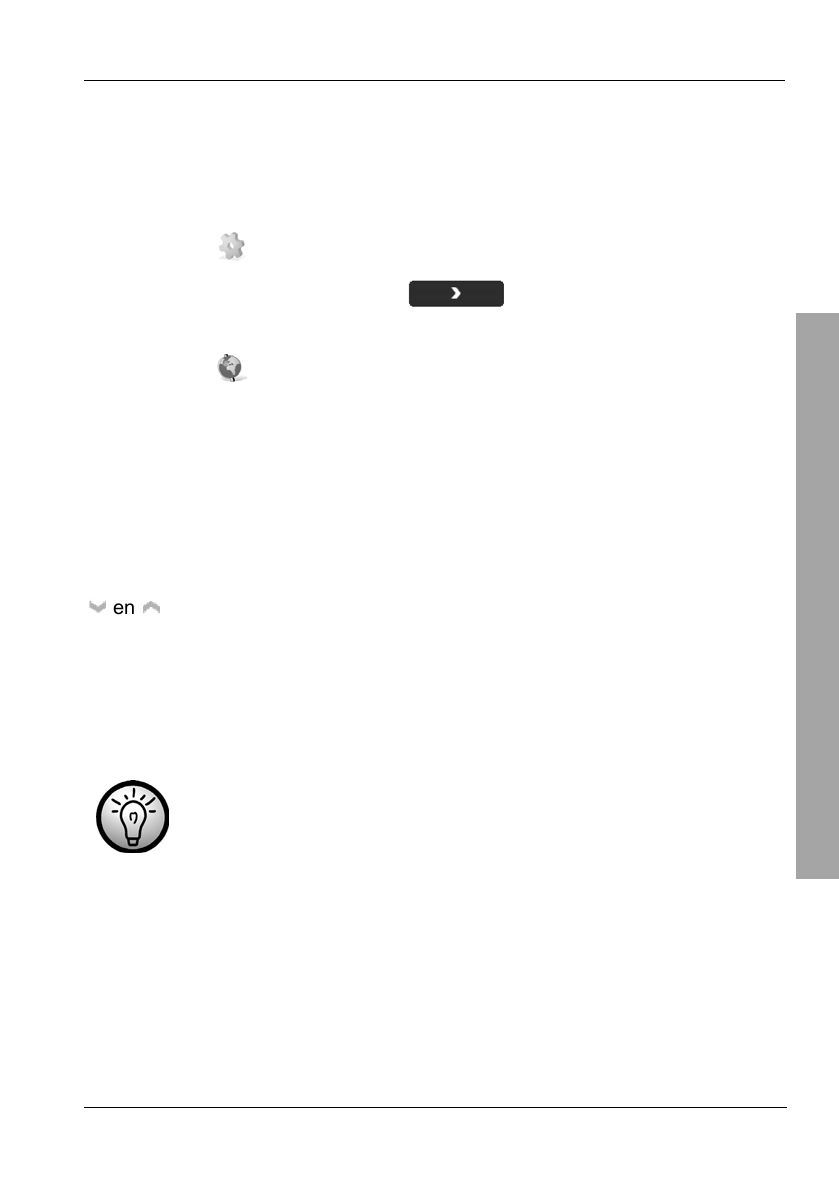
Algemene instellingen
Navigatieapparaat PNA-E3540T 95
GPS
3.10.2 Regionale instellingen
Via Regionale instellingen kunt u de maateenheden instellen.
Tik op het scherm om het GPS-hoofdmenu weer te geven.
Tik op Instellingen.
Tik tweemaal op de knop om de derde pagina van het
menu Instellingen weer te geven.
Tik op Regionale instellingen.
Afstandseenheden selecteren
Kies Kilometers of Mijlen door het desbetreffende keuzerondje te selecteren.
Tik daarna op Volgende.
Tijdzone
Kies de tijdzone waarin u het navigatieapparaat gebruikt. Voor het gemak vindt
u grote steden tussen de beschikbare items. Zo nodig kunt u met de knoppen
en de weergegeven pagina wijzigen. Tik daarna op Volgende.
Tijdweergave
Voor de weergave van de tijd kunt u kiezen uit drie opties. Tik daarna op
Volgende.
Het systeem wordt automatisch aangepast aan de zomertijd.

Algemene instellingen
96 Nederlands
GPS
Coördinaten
U kunt aangeven hoe u lengte- en breedtegraden wilt weergeven. U kunt de
coördinaten weergeven in Graden, Minuten of Seconden. Tik hiervoor op het
desbetreffende keuzerondje om dit te markeren.
Tik op Gereed om terug te keren naar het menu Instellingen.
3.10.3 De stem instellen
U kunt de stem voor de gesproken instructies selecteren. Voor veel talen kunt
u kiezen tussen een vrouwen- en een mannenstem.
Tik op het scherm om het GPS-hoofdmenu weer te geven.
Tik op Instellingen.
Tik tweemaal op de knop om de derde pagina van het
menu Instellingen weer te geven.
Tik op Stem instellen.
Selecteer een stem in de lijst op basis van de ingestelde taal. Nadat u op een
stem tikt, hoort u een voorbeeldzin. Bevestig uw selectie door te tikken op de
knop Selecteren.
U keert terug naar het menu Instellingen.
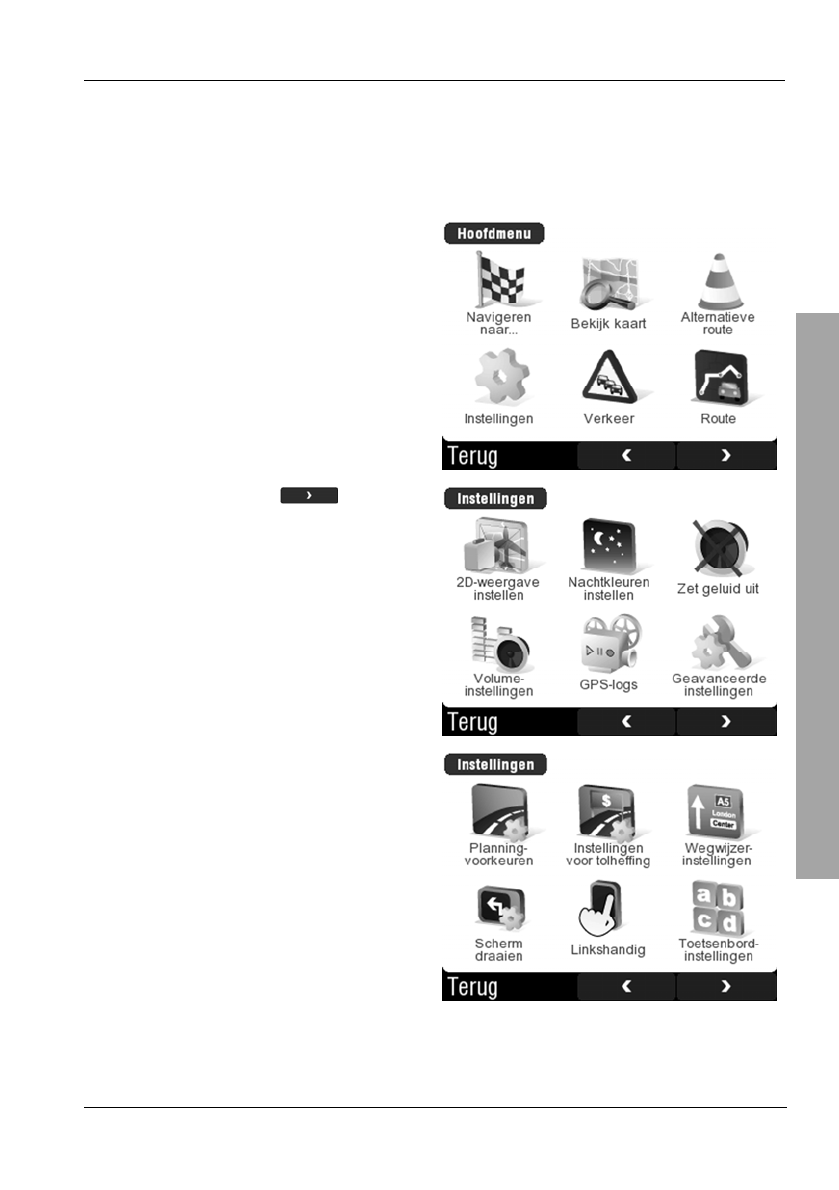
Algemene instellingen
Navigatieapparaat PNA-E3540T 97
GPS
3.10.4 Het schermtoetsenbord instellen
U kunt het schermtoetsenbord in drie verschillende indelingen weergeven. Tik
op het scherm om het GPS-hoofdmenu weer te geven.
Tik op Instellingen.
Tik op de knop om de
tweede pagina van het menu
Instellingen weer te geven.
Tik op Toetsenbordinstellingen.
Produktspezifikationen
| Marke: | Targa |
| Kategorie: | Navigation |
| Modell: | PNA-E3540T |
Brauchst du Hilfe?
Wenn Sie Hilfe mit Targa PNA-E3540T benötigen, stellen Sie unten eine Frage und andere Benutzer werden Ihnen antworten
Bedienungsanleitung Navigation Targa

2 Mai 2023

2 Mai 2023

2 Mai 2023
Bedienungsanleitung Navigation
- Navigation Medion
- Navigation Sony
- Navigation Panasonic
- Navigation MarQuant
- Navigation Grundig
- Navigation Kenwood
- Navigation Pioneer
- Navigation JVC
- Navigation Skoda
- Navigation Garmin
- Navigation Mio
- Navigation A-rival
- Navigation Simrad
- Navigation Globaltronics
- Navigation Audi
- Navigation Binatone
- Navigation Hagenuk
- Navigation Ford
- Navigation Volkswagen
- Navigation Volvo
- Navigation Toyota
- Navigation Kia
- Navigation Opel
- Navigation Airis
- Navigation Packard Bell
- Navigation XZENT
- Navigation Clarion
- Navigation Bluetech
- Navigation Fujitsu-Siemens
- Navigation Audiovox
- Navigation Becker
- Navigation CarTrek
- Navigation Falk
- Navigation InVion
- Navigation Magellan
- Navigation NAVIGON
- Navigation Navitel
- Navigation Navman
- Navigation TomTom
- Navigation ViaMichelin
- Navigation WayteQ
- Navigation Zenec
- Navigation Tacx
- Navigation Quintezz
- Navigation Macrom
- Navigation Suzuki
- Navigation Seat
- Navigation Mr Handsfree
- Navigation Autovision
- Navigation Prestigio
- Navigation Mazda
- Navigation Fiat
- Navigation Danew
- Navigation Eagle
- Navigation Eclipse
- Navigation GoRider
- Navigation Holux
- Navigation Igo
- Navigation Igo 8
- Navigation Keomo
- Navigation LX NAV
- Navigation Mappy
- Navigation Nav N Go
- Navigation Navteq
- Navigation PENTAGRAM
- Navigation Raymarine
- Navigation Raystar
- Navigation Roadnavigator
- Navigation RoHS
- Navigation Route 66
- Navigation Seecode
- Navigation Snooper
- Navigation Sygic
- Navigation TakeMS
- Navigation VDO Dayton
- Navigation VW
- Navigation Apelco
- Navigation Bullit
Neueste Bedienungsanleitung für -Kategorien-

5 Oktober 2024

5 Oktober 2024

5 Oktober 2024

5 Oktober 2024

5 Oktober 2024

5 Oktober 2024

5 Oktober 2024

5 Oktober 2024

5 Oktober 2024

23 September 2024